E350d og E352dn. Menuer og meddelelser. Juni 2006
|
|
|
- Karen Markussen
- 8 år siden
- Visninger:
Transkript
1 E350d og E352dn Menuer og meddelelser Juni Lexmark and Lexmark with diamond design are trademarks of Lexmark International, Inc., registered in the United States and/or other countries Lexmark International, Inc. All rights reserved. 740 West New Circle Road Lexington, Kentucky 40550
2 Edition: June 2006 The following paragraph does not apply to any country where such provisions are inconsistent with local law: LEXMARK INTERNATIONAL, INC., PROVIDES THIS PUBLICATION AS IS WITHOUT WARRANTY OF ANY KIND, EITHER EXPRESS OR IMPLIED, INCLUDING, BUT NOT LIMITED TO, THE IMPLIED WARRANTIES OF MERCHANTABILITY OR FITNESS FOR A PARTICULAR PURPOSE. Some states do not allow disclaimer of express or implied warranties in certain transactions; therefore, this statement may not apply to you. This publication could include technical inaccuracies or typographical errors. Changes are periodically made to the information herein; these changes will be incorporated in later editions. Improvements or changes in the products or the programs described may be made at any time. Comments about this publication may be addressed to Lexmark International, Inc., Department F95/032-2, 740 West New Circle Road, Lexington, Kentucky 40550, U.S.A. In the United Kingdom and Eire, send to Lexmark International Ltd., Marketing and Services Department, Westhorpe House, Westhorpe, Marlow Bucks SL7 3RQ. Lexmark may use or distribute any of the information you supply in any way it believes appropriate without incurring any obligation to you. To obtain additional copies of publications related to this product, visit the Lexmark Web site at References in this publication to products, programs, or services do not imply that the manufacturer intends to make these available in all countries in which it operates. Any reference to a product, program, or service is not intended to state or imply that only that product, program, or service may be used. Any functionally equivalent product, program, or service that does not infringe any existing intellectual property right may be used instead. Evaluation and verification of operation in conjunction with other products, programs, or services, except those expressly designated by the manufacturer, are the user s responsibility Lexmark International, Inc. All rights reserved. UNITED STATES GOVERNMENT RIGHTS This software and any accompanying documentation provided under this agreement are commercial computer software and documentation developed exclusively at private expense. 2
3 Indhold Indhold Kapitel 1: Brug af printermenuer... 4 Om kontrolpanelet... 5 Menugrupper... 7 Papirmenu... 7 Finishingmenu Værktøjsmenu Jobmenu Kvalitetsmenu Opsætningsmenu PCL-emuleringsmenu PostScript-menu PPDS-menu Parallelmenu Netværksmenu USB-menu Kapitel 2: Om printermeddelelser Indeks
4 Der findes en række menuer, der gør det let at ændre printerindstillinger. Diagrammet viser menuindekset i kontrolpanelet, menuerne og punkter, der er tilgængelige i hver menu. Punkter i hver menu og værdierne, som du kan vælge, beskrives i flere detaljer senere i dette kapitel. Nogle menupunkter eller værdier vises kun, hvis specifikt tilbehør er installeret på printeren. Andre menupunkter er kun gældende til et bestemt printersprog. Du kan altid vælge disse værdier, men de påvirker kun printerfunktionen, når du har tilbehøret eller det angivne printersprog. Vælg en menu eller et menupunkt for at få flere oplysninger. Papirmenu Papirkilde Papirstørrelse Papirtype Specialtyper Generel opsætning Erstat med størrelse Papirstruktur Papirvægt Papirilægning Finishingmenu Dupleks Dupleksindbinding Kopier Tomme sider Sortering Skillesider Skilleside-kilde Udskriv flere sider Multisiderækkefølge Multisidevisning Multisideramme Værktøjsmenu Udskriv menuer Udskriv statistik Udskr. net-opsæt Udskriv fonts Udskriv bibliotek Fabriksindstillinger Formater flashkort Defragmen. flashkort Hexudskrivning Jobmenu Nulstil printer PostScript-menu Udskriv PS-fejl Fontprioritering PCLemuleringsmenu Fontkilde Fontnavn Punktstørrelse Tegnbredde Symbolsæt Retning Linjer pr. side A4-bredde Nyt skuffenr. Auto CR efter LF Auto LF efter CR Opsætningsmenu Økotilstand Lydløs Printersprog Strømbesparer Spar ressourcer Print timeout Vent timeout Fortsæt automatisk Genopret ved stop Sidebeskyttelse Displaysprog Toneralarm Kvalitetsmenu Udskriftsopløsning Tonersværtnings-grad Small Font Enh. PPDS-menu Retning Linjer pr. side Linjer pr. tomme Sideformat Tegnsæt Nærmeste font Nyt nr. til skuffe 1 Auto CR efter LF Auto LF efter CR Parallelmenu STD PARALLEL Netværksmenu Standardnetværk USB-menu Standard USB 4
5 Om kontrolpanelet Kontrolpanelet består af følgende: En LCD-skærm (Liquid Crystal Display) på 2 linjer, som kan vise tekst. Seks knapper: Stop, Navigation (med Venstre menu, Vælg, og Højre menu ), Tilbage og Start. En indikatorlampe Brug af knapperne og skærmens layout er beskrevet i følgende tabel. Knap eller element på kontrolpanelet Funktion 1 Display Displayet viser meddelelser, der beskriver printerens aktuelle tilstand og angiver mulige printerproblemer, som du skal løse. 2 Indikatorlampe En grøn LED bruges på displayet, og den angiver printerens status. Status Slukket Tændt Blinker grønt Angiver Strømmen er slukket. Printeren er tændt, men ikke i brug. Printeren tændt og optaget. 3 Stop Tryk på Stop, og slip den igen for at stoppe printerens mekaniske handling. Meddelelsen Ikke klar vises. Driften vil fortsætte, når du trykker på knappen Start. 5
6 Knap eller element på kontrolpanelet Funktion 4 Navigationsknapper Knapperne Venstre menu og Højre menu bruges til at åbne en menugruppe. Når en menugruppe er aktiv, skal du trykke på og slippe den igen for at gå til næste valg eller trykke på og slippe den igen for at gå til det forrige valg. Du kan også bruge disse knapper til automatisk af forøge ( ) eller formindske ( ) det ønskede antal kopier. Printeren skal være i klar-tilstand for at få adgang til menuindekset. En meddelelse, der indikerer, at menuer er utilgængelige, vises, hvis printeren ikke er klar. Tryk på knappen Vælg, og slip den igen for at starte en handling på et valg. Tryk på Vælg, når markøren er ved siden af det ønskede valg, f.eks. efterfulgt af et link, overførsel af et konfigurationselement eller for at starte eller annullere et job. 5 Tilbage Tryk på knappen Tilbage, og slip den igen for at vende tilbage til den forrige menugruppe. Hvis du er i toppen af menugruppen, fungerer denne knap som knappen Start. 6 Start Tryk på knappen Start, og slip den igen for at sætte printeren i tilstanden Klar, når den er offline. 6
7 Menugrupper Papirmenu Bemærk: En stjerne (*) ved siden af en værdi angiver en standardindstilling. Brug Papirmenu til at definere standardpapirkilden. papirstørrelsen og papirtypen. Papirkilde Identificerer standardpapirkilden. Skuffe <x> Manuelt papir Manu. konvolut Hvis du har lagt samme størrelse og papirtype i to papirkilder (og menupunkterne Papirstørrelse og Papirtype er indstillet korrekt), sammenkædes skufferne automatisk. Når én papirkilde er tom, indføres papir automatisk fra den næste sammenkædede kilde. Papirstørrelse Identificerer standardpapirstørrelsen for denne papirkilde. Størrelse på skuffe <x> Man. papirstr. Man. konvo.str. A4* (ikke-us) A5 A6 JIS B5 Letter* (US) Legal Executive JIS B4 A3 11 x 17 Folio Statement A4* (ikke-us) A5 A6 JIS B5 Letter* (US) Legal Executive JIS B4 A3 11 x 17 Folio Statement Universal 7 3/4-konvolut 10-konvolut* (US) DL-konvolut* (ikke-us) C5-konvolut Anden konvolut Hvis du har lagt samme størrelse og papirtype i to papirkilder (og menupunkterne Papirstørrelse og Papirtype er indstillet korrekt), sammenkædes skufferne automatisk. Når én papirkilde er tom, indføres papir automatisk fra den næste sammenkædede kilde. 7
8 Papirtype Identificerer den papirtype, der er lagt i denne papirkilde. Bemærk: Hvis der findes et brugerdefineret navn, vises det i stedet for Specialtype <x>. Hvis to eller flere specialtyper har samme navn, vises navnet kun én gang på værdilisten Papirtype. Type i skuffe <x> Almindeligt papir* Karton Transparent Etiketter Tykt papir Brevpapir Fortrykt Farvet papir Let papir Tungt papir Groft/bomuld Specialtype <x> Brug dette menupunkt til at: Optimere udskriftskvalitet for det angivne papir. Vælge papirkilder via programmerne ved at vælge type og størrelse. Sammenkæde papirkilder automatisk. Kilder, der indeholder samme type og størrelse papir sammenkædes automatisk af printeren, hvis Papirstørrelse og Papirtype er angivet til de korrekte værdier. Man. papirtype Almindeligt papir* Karton Transparent Etiketter Tykt papir Brevpapir Fortrykt Farvet papir Let papir Tungt papir Groft/bomuld Specialtype <x> Man. konvo.type Konvolut* Specialtype <x> Specialtyper Angiver papirtypen, der er knyttet til hver Specialtype, der er tilgængelig i menuen Papirtype. Specialtype <x> Papir* Karton Transparent Etiketter Konvolut Specialtypen skal understøttes i inputkilden, for at du kan angive et brugerdefineret navn. Når navnet er tildelt, vises navnet (afkortet til 16 tegn) i stedet for Specialtype x. 8
9 Generel opsætning Dette menuvalg bruges til at angive højde og bredde på papirstørrelsen Universal. Ved at angive højde og bredde på papirstørrelsen Universal bruger printeren Universal-indstillingen nøjagtig som andre papirstørrelser, inklusive support af dupleks og uddelingskopi. Måleenheder Bredde stående Højde stående Bestemmer måleenheden, der bruges til at indtaste højde og bredde til Universal. Indstiller bredden på stående universalmedie. Bemærk: Hvis værdien overstiger den maksimale bredde, bruger printeren den maksimale værdi, der er tilladt i tommer eller millimeter. Indstiller højden på stående universalmedie. Bemærk: Hvis værdien overstiger den maksimale højde, bruger printeren den maksimale værdi, der er tilladt i tommer eller millimeter. Tommer Millimeter 3" til 14,17" i spring på 0,01" 76 mm til 360 mm i spring på 1 mm Indføringsretning Angiver indføringsretningen. Kort kant* Lang kant 3" til 14,17" i spring på 0,01" 76 mm til 360 mm i spring på 1 mm Tommer er amerikansk standard, mens millimeter er international standard. Viser enten tommer eller mm fra indstillingen Måleenheder: 11,69" er amerikansk standard, og 297 mm er international standard. Viser enten tommer eller mm fra indstillingen Måleenheder: 17" er amerikansk standard, og 297 mm er international standard. Lang kant vises kun, hvis den længste kant er kortere end printerens maksimale fysiske bredde. Erstat med størrelse Dette menuvalg bruges til at bestemme, om printeren kan erstatte med et andet papirformat, hvis det ønskede papirformat i øjeblikket ikke er lagt i printerens papirkilder. Hvis f.eks. Erstat med størrelse er indstillet til Letter/A4, og der kun er lagt Letter-papir i printeren. Når der modtages en anmodning om at udskrive på A4-papir, erstatter printeren Letter med A4 og udskriver jobbet i stedet for at vise en anmodning om ændring af papir. Erstat med størrelse Erstattet det angivne papirformat, hvis det ønskede format ikke er ilagt. Slået fra Statement/A5 Letter/A4 Alt anført* Værdien Alt anført angiver, at alle erstatninger er tilladt. Papirstruktur Dette menuvalg bruges til at indstille mediestruktur til hver af de definerede medietyper. Dette gør det muligt for printeren at optimere printkvaliteten på det angivne medie. Alm. struktur Identificerer vægten af mediet, der er lagt i den angivne inputkilde. Glat Normal* Groft Kartonstruktur Identificerer strukturen på karton, der er lagt i en angiven inputkilde. Glat Normal* Groft Vises, hvis karton understøttes i den angivne inputkilde. 9
10 Transparent Etiketstruktur Tykt papir Identificerer strukturen af mediet, der er lagt i den angivne inputkilde. Glat Normal* Groft Konvolutstruktur Brevpapirstruk. Fortrykt strukt. Farvet struktur Let struktur Tung struktur Groft struktur Identificerer strukturen af mediet, der er lagt i den angivne inputkilde. Glat Normal Groft* Specialtype <x> Identificerer strukturen på specialpapir, der er lagt i en angiven inputkilde. Glat Normal* Groft Vises, hvis specialtypen understøttes af den angivne inputkilde. Papirvægt Dette menupunkt bruges til at indstille papirvægten for hver af de definerede medietyper. Det gør det muligt for printeren at optimere udskriftskvaliteten på den angivne medievægt. Normal vægt Identificerer vægten af mediet, der er lagt i den angivne inputkilde. Let Normal* Tung Kartonvægt Identificerer strukturen på karton, der er lagt i en angiven inputkilde. Let Normal* Tung Vises, hvis karton understøttes i den angivne inputkilde. Vægt af transparent Vægt af etiketter Vægt af tykt papir Identificerer vægten af mediet, der er lagt i den angivne inputkilde. Let Normal* Tung Vægt af konv. Vægt af brevp. Vægt af fortrykt papir Vægt af farvet papir Let vægt Identificerer vægten af mediet, der er lagt i den angivne inputkilde. Let* Normal Tung 10
11 Tung vægt Groft vægt Identificerer vægten af mediet, der er lagt i den angivne inputkilde. Let Normal Tung* Vægt af special <x> Identificerer vægten af specialpapir, der er lagt i en angiven inputkilde. Let Normal* Tung Vises, hvis specialtypen understøttes af den angivne inputkilde. Papirilægning Dette menuvalg bruges til at indstille ilægningsretningen for hver papirtype. Derved kan du lægge fortrykte medier i en inputkilde, og derefter give printeren besked, om at mediet er ilagt til dupleksudskrivning. Du kan derefter bruge programmet til at angive simpleksudskrivning. Når simpleksudskrivning er valgt, indsætter printeren automatisk blanke sider for at udskrive simpleksjobbet korrekt. Bemærk: Papirilægning er kun tilgængelig, hvis der er installeret en dupleksenhed. Ilæg karton Håndterer fortrykt karton korrekt, uanset om jobbet er et dupleksjob eller et enkeltsidet job. Dupleks Slået fra* Vises, hvis karton understøttes i den angivne inputkilde. Etiket ilægges Tkt p. ilægges Håndterer korrekt fortrykt papir, der er lagt i en skuffe, uanset om jobbet er et dupleksjob eller et enkeltsidet job. Dupleks Slået fra* Brevp. ilægges Fortrykt papir ilægges Frv p. ilægges Spectp <x> ilægges Håndterer fortrykt specialpapir, uanset om jobbet er et dupleksjob eller et enkeltsidet job. Dupleks Slået fra* Vises, hvis specialtypen understøttes af den angivne inputkilde. Finishingmenu Brug dette menuvalg til at definere, hvordan printeren leverer udskriften. Dupleks Indstiller dupleksudskrivning som standard for alle udskriftsjob. Bemærk: Vælg Dupleks fra printerdriveren, hvis dupleksudskrivning kun skal gælde for bestemte job. Slået fra* Slået til Udskriver på den ene side af papiret. Udskriver på begge sider af papiret. Dupleksindbinding Definerer den måde, dupleksudskrevne sider bindes på, og hvordan udskrivning på arkets bagside (lige nummererede sider) orienteres i forhold til udskrivningen på forsiden (ulige nummererede sider). Lang kant* Kort kant Antager indbinding langs sidens lange kant (venstre kant ved stående retning og øverste kant ved liggende retning). Antager indbinding langs sidens korte kant (øverste kant ved stående retning og venstre kant ved liggende retning). 11
12 Kopier Tomme sider Sortering Skillesider Skilleside-kilde Udskriv flere sider Indstiller antallet af kopier, du ønsker som printerstandardværdi. Bemærk: Indstil antallet af kopier for et bestemt job fra printerdriveren. Angiver, om programgenererede tomme sider skal inkluderes som en del af udskriften. Stakker siderne i et udskriftsjob i rækkefølge, når der udskrives flere kopier af jobbet. Indsætter tomme skillesider mellem job, mellem flere kopier af et job eller mellem hver side i et job. Angiver den papirkilde, der indeholder skillesider. Udskriver flere sider på et ark. Det kaldes også for uddelingskopier eller Papirbesparelse (1*) De værdier, der vælges fra printerdriveren, tilsidesætter altid de værdier, der vælges via kontrolpanelet. Udskriv ikke* Udskriv Slået fra* Slået til Ingen* Mellem kopier Mellem job Mellem sider Skuffe <x> (Skuffe 1*) Slået fra* Udskriver ikke programgenererede tomme sider som en del af jobbet. Udskriver programgenererede tomme sider som en del af jobbet. Udskriver hver side af et job det antal gange, der er angivet under menupunktet Kopier. Hvis du f.eks. angiver Kopier til 2 og sender tre sider til udskrivning, udskriver printeren side 1, side 1, side 2, side 2, side 3, side 3. Udskriver hele jobbet det antal gange, der er angivet under menupunktet Kopier. Hvis du f.eks. angiver Kopier til 2 og sender tre sider til udskrivning, udskriver printeren side 1, side 2, side 3, side 1, side 2, side 3. Indsætter ikke skillesider. Indsætter et tomt ark mellem hver kopi i et job. Hvis Sortering er slået fra, indsættes en tom side mellem hvert sæt af udskrevne sider (alle sider 1, alle sider 2 osv.). Hvis Sortering er slået til, indsættes der en tom side mellem hver sorteret kopi af jobbet. Indsætter et tomt ark mellem job. Indsætter et tomt ark mellem hver side i et job. Dette er nyttigt, hvis du udskriver transparenter eller ønsker at indsætte tomme sider i et dokument til noter. Vælger skillesider fra den angivne skuffe. Udskriver 1 sidebillede pr. side. 2 uddelingskopier Udskriver 2 sidebilleder pr. side. 3 uddelingskopier Udskriver 3 sidebilleder pr. side. 4 uddelingskopier Udskriver 4 sidebilleder pr. side. 6 uddelingskopier Udskriver 6 sidebilleder pr. side. 9 uddelingskopier Udskriver 9 sidebilleder pr. side. 12 uddelingskopier Udskriver 12 sidebilleder pr. side. 16 uddelingskopier Udskriver 16 sidebilleder pr. side. 12
13 Multisiderækkefølge Angiver placeringen af flersiders billeder, når der bruges Udskriv flere sider. Placeringen afhænger af antallet af billeder, og om billederne har retningen stående eller liggende. Vandret* Lodret Modsat vandret Modsat lodret Hvis du f.eks. vælger fire uddelingskopier til udskrivning af flere sider og papirretningen Stående, ændres resultatet, afhængigt af den værdi for Multisiderækkefølge du valgte: Vandret rækkefølge Lodret rækkefølge Modsat vandret Modsat lodret Multisidevisning Angiver papirretningen for et flersidet ark. Auto* Lader printeren vælge mellem liggende og stående retning. Lang kant Indstiller papirets lange kant som sidens top (liggende). Kort kant Indstiller papirets korte kant som sidens top (stående). Multisideramme Udskriver en ramme om hvert sidebillede, når du bruger Udskriv flere sider. Ingen* Udfyldt Udskriver ikke en ramme om hvert sidebillede. Udskriver en udfyldt linjeramme om hvert sidebillede. Værktøjsmenu Brug dette menuvalg til at ændre printerindstillinger, fjerne job, indstille printerhardware og løse printerproblemer. Udskriv menuer Udskriv statistik Udskr. net-opsæt Udskriver oplysninger om printerens indstillinger og kontrollerer, om printeroptionerne er installeret korrekt. Udskriver oplysninger om printerstatistik. Udskriver oplysninger om netværksopsætningen. Ingen værdi. Når du trykker på, udskrives den angivne side. Efter valg af dette element udskrives siden, og printeren vender tilbage til Klar. 13
14 Udskriv fonts Udskriv bibliotek Fabriksindstillinger Formater flashkort Defragmen. flashkort Hexudskrivning Udskriver et eksempel på alle de fonte, der er tilgængelige for det valgte printersprog. Udskriver indholdet af flashhukommelseskortet. Bemærk: Denne option er kun tilgængelig, hvis der er installeret et flashhukommelseskort. Gendanner printerindstillingerne til fabriksindstillingerne. Formaterer flashhukommelseskortet. Bemærk: Denne option er kun tilgængelig, hvis der er installeret et flashhukommelseskort, som ikke er skrivebeskyttet eller defekt. Samler alt fragmenteret plads på flashhukommelseskortet. Bemærk: Denne option er kun tilgængelig, hvis der er installeret et flashhukommelseskort, som ikke er skrivebeskyttet eller defekt. Hjælper med at isolere kilden til et problem med et udskriftsjob. PCL-fonte PS-fonte PPDS-fonte Udskriver et eksempel på alle printerfonte, der er tilgængelige for PCL-emulering. Udskriver et eksempel på alle de printerfonte, der er tilgængelige for PostScript-emulering. Udskriver et eksempel på alle de printerfonte, der er tilgængelige for PPDSemulering. Denne værdi er kun tilgængelig, hvis PPDS-emulering er aktiv. Ingen værdi. Når du trykker på, udskrives den angivne side. Efter valg af dette element udskrives siden, og printeren vender tilbage til Klar. Gendan ikke* Gendan Nej* Ja Nej* Ja Gendan De brugerdefinerede indstillinger bevares. Alle menupunkter tilbagestilles til fabriksstandardværdierne undtagen: Displaysprog. Alle indstillingerne i Parallelmenu, Netværksmenu og USB-menu. Ressourcer i flashhukommelsen. Bemærk: Alle indlæste ressourcer (fonte, makroer og symbolsæt) i printerhukommelsen (RAM) slettes. Ingen ændringer udføres på flashhukommelseskortet. Sletter indholdet af flashhukommelseskortet. Ingen ændringer udføres på flashhukommelseskortet. Defragmenterer flashhukommelseskortet. Alle menupunkter tilbagestilles til fabriksstandardværdierne undtagen: Displaysprog. Alle indstillingerne i Parallelmenu, Netværksmenu og USB-menu. Ressourcer i flashhukommelsen. Bemærk: Alle indlæste ressourcer (fonte, makroer og symbolsæt) i printerhukommelsen (RAM) slettes. 14
15 Jobmenu Nulstil printer Sletter de aktuelle udskriftsjob. Ingen værdi. Når du trykker på, nulstilles printeren. Når du har valgt dette punkt, nulstilles printeren og vender tilbage til Klar. Kvalitetsmenu Brug dette menuvalg til at ændre indstillinger, der påvirker udskriftskvalitet, og spar toner. Udskriftsopløsning Angiver udskriftens opløsning. 300 dpi 600 dpi 1200 bil.kval billedkvalitet* Tonersværtningsgrad Gør det udskrevne output lysere eller mørkere og sparer på toneren. Small Font Enh. Udvider kvaliteten af små fonte. Slået fra* Kun fonte Fonte/billeder * er standardindstillingen. Vælg et lavere tal for at gøre det udskrevne output lysere og spare på toneren. Opsætningsmenu Brug dette menuvalg til at konfigurere forskellige printerfunktioner. Økotilstand Printeren minimerer spild (toner, papir, energi), mens den prøver at opretholde en acceptabel udskriftskvalitet. Slået fra* Energi Ingen driftsændringer foretages. Følgende optioner ændres: Dupleks slås fra. Kontrolpanelets strømindikator og baggrundslys forbliver slukket. Klar-tilstand slås fra. Energi/papir Samme optioner som ved optionen Energi, bortset fra at Dupleks er slået til. Lydløs Printeren arbejder lydløst og udskriver langsommere. Slået fra* Slået til Ingen driftsændringer foretages. Følgende optioner ændres: Kontrolpanelets strømindikator lyser, når printeren er i Klar-tilstand, og den blinker, når printeren er i Optaget-tilstand. Alle udskriftsjob udskrives med halv hastighed. Fuser-standbytilstand aktiveres. Bemærk: Maskinen udskriver med halv hastighed ved alle opløsninger. 15
16 Printersprog Strømbesparer Spar ressourcer Indlæs til Angiver det standardprintersprog, der bruges til at formidle data fra computeren til printeren. Bemærk: Indstilling af et printersprog som standard forhindrer ikke et program i at sende udskriftsjob, der bruger andre sprog. Angiver det tidsrum (i minutter), som printeren venter, efter at et job er udskrevet, før den går i reduceret strømtilstand. Angiver, hvad printeren gør med indlæste ressourcer, f.eks. fonte og makroer, der er gemt i RAMhukommelsen, hvis printeren modtager et job, der kræver mere hukommelse, end der er tilgængelig. Angiver lagringsdestination for indlæste ressourcer. Hvis indlæste ressourcer lagres i flashhukommelsen, lagres de permanent, til forskel fra RAM-lagring, som er midlertidig. Ressourcerne forbliver i flashhukommelsen, selv når printeren er slukket. PCL-emulering* PS-emulering PPDS-emulering Deaktiveret PCL-emulering - Bruger en PCLemuleringsfortolker til indgående værtskommunikation. PostScript-emulering - Bruger en PS-fortolker til indgående værtskommunikation. PPDS-emulering - Bruger en PPDSfortolker til indgående værtskommunikation. Denne værdi vises ikke, medmindre Energibesparelse angives til Slået fra. Der er flere oplysninger i Brugervejledningen på cd'en Software og dokumentation Angiver mængden af tid efter et udskriftsjob, før printeren skifter til tilstanden Strømbesparer. (Printeren understøtter eventuelt ikke hele værdiområdet.) Fabriksindstillingen Strømbesparer afhænger af printermodellen. Udskriver siden med menuindstillinger for at angive den aktuelle indstilling for Strømbesparer. Når printeren er i tilstanden Strømbesparer, er den stadig klar til at modtage udskriftsjob. Vælg 1 for at sætte printeren i tilstanden Strømbesparer et minut efter, et udskriftsjob afsluttes. Det bruger meget mindre energi, men kræver mere opvarmningstid til printeren. Vælg 1, hvis printeren deler et elektrisk kredsløb med rumbelysning, og du bemærker, at lyset blinker. Vælg en høj værdi, hvis printeren konstant er i brug. I de fleste tilfælde gør dette printeren klar til at udskrive med minimal opvarmningstid. Vælg en værdi mellem 1 og 240 minutter, hvis du ønsker en balance mellem energiforbrug og en kortere opvarmningsperiode. Slået fra* Slået til RAM* Flash Printeren bevarer kun indlæste ressourcer, indtil hukommelse er nødvendig. Derefter slettes de ressourcer, der er tilknyttet det inaktive printersprog. Printeren bevarer alle indlæste ressourcer til alle printersprog under sprogændringer og printernulstillinger. Hvis printeren løber tør for hukommelse, vises 32 Hukommelsen er fuld. Alle indlæste ressourcer gemmes automatisk i printerens hukommelse (RAM). Alle indlæste ressourcer gemmes automatisk i flashhukommelsen. 16
17 Print timeout Vent timeout Fortsæt automatisk Genopret ved stop Sidebeskyttelse Angiver mængden af tid (i sekunder), printeren venter, før den udskriver den sidste side i et udskriftsjob, der ikke slutter med en kommando til udskrivning af siden. Print-timeout-tælleren starter ikke, før Venter vises. At angive mængden af tid (i sekunder), printeren venter på at modtage yderligere byte med data fra computeren. Når timeout udløber, annulleres udskriftsjobbet. Vent timeout er kun tilgængelig, når du bruger PostScript-emulering. Dette menupunkt har ingen indflydelse på udskriftsjob med PCL-emulering. Definerer mængden af tid (i sekunder), som printeren venter efter at have vist en fejlmeddelelse om brugerhandling, før den genoptager udskrivningen. Angiver, om printeren genudskriver fastklemte sider. Udskriver en side, der ellers kan generere fejlen Siden er for kompleks. Hvis du, efter du har valgt Slået til, stadig ikke kan udskrive siden, skal du måske også reducere størrelsen og antallet af fonte på siden eller forøge den installerede printerhukommelse. Til de fleste udskriftsjob skal du ikke vælge Slået til. Når Slået til er valgt, kan udskrivningen være langsommere. Deaktiveret Printeren udskriver ikke den sidste side i et udskriftsjob, før et af følgende finder sted: Printeren modtager tilstrækkelige oplysninger til at udfylde siden. Printeren modtager en sideskiftkommando. Du vælger Udskriv buffer i Jobmenu (90*) Printeren udskriver den sidste side efter den angivne tid. (Printeren understøtter eventuelt ikke hele værdiområdet.) Deaktiveret Deaktiverer Vent-timeout (40*) Angiver det tidsrum, printeren venter på yderligere data, før jobbet annulleres. Deaktiveret* Printeren genoptager ikke udskrivning, før fejlmeddelelsen bliver slettet Printeren venter i det angivne tidsrum og genoptager derefter automatisk udskrivningen. Denne timeoutværdi gælder også, hvis menuerne er vist (og printeren er offline) i den angivne tidsperiode. Slået til Slået fra Auto* Slået fra* Slået til Printeren genudskriver fastklemte sider. Printeren genudskriver ikke sider, der har haft papirstop. Printer genudskriver en side, der har haft papirstop, medmindre den påkrævede hukommelse til at tilbageholde siden skal bruges til andre printeropgaver. Udskriver en delvis side med data, hvis hukommelsen ikke er tilstrækkelig til at behandle hele siden. Sikrer, at en hel side behandles, før den udskrives. 17
18 Displaysprog Angiver sprog for den tekst, der vises i kontrolpanelet. English Français Deutsch Italiano Español Dansk Norsk Nederlands Svenska Português Suomi Russian Polski Magyar Turkish Czech Forenklet kinesisk Traditionelt kinesisk Korean Japanese Bemærk: Alle værdier er måske ikke tilgængelige. Toneralarm Angiver, hvordan printeren reagerer, når toneren er ved at være brugt op. Slået fra* Printeren viser en advarsel og fortsætter med at udskrive sider. En gang Printeren viser en advarsel og stopper med at udskrive sider. Kontinuerligt Printeren viser en advarsel hele tiden og stopper med at udskrive sider. PCL-emuleringsmenu Brug dette menuvalg til at ændre printerindstillinger, der påvirker job ved hjælp af PCL-emuleringsprintersproget. Fontkilde Angiver det fontsæt, der vises under menupunktet Fontnavn. Resident* Viser alle fonte, der findes i printerens RAM, når printeren leveres fra fabrikken. Indlæs Viser alle fonte, der er indlæst i printerens RAM. Flash Viser alle fonte, der er gemt i flashhukommelsen. Alle Viser alle fonte, der er tilgængelige for printeren fra alle kilder. Fontnavn Vælger en bestemt font fra den angivne fonttypekilde. R0 Courier* Fontnavnet og -id'et for alle fonte i den valgte fonttypekilde vises. Forkortelsen for fonttypekilden er R for resident, F for flash, K for disk og D for indlæs. 18
19 Punktstørrelse Tegnbredde Symbolsæt Retning Linjer pr. side A4-bredde Angiver punktstørrelsen for skalerbare typografiske fonte. Angiver tegnbredde for skalerbare fonte med fast tegnbredde. Vælger et symbolsæt til et bestemt fontnavn. At bestemme, hvordan tekst og grafik orienteres på siden. Angiver antallet af linjer, der udskrives på hver side. Angiver bredden på den logiske side til papir i størrelsen A i intervaller af 0,25 punkter) 12* 0, (i intervaller på 0,01 cpi) 10* 10U PC-8* (US) (lande-/områdespecifikke fabriksindstillede standardværdier) 12U PC-850* (ikke-us) (lande-/områdespecifikke fabriksindstillede standardværdier) Stående* Liggende Punktstørrelse refererer til højden på tegnene i en font. Et punkt svarer ca. til 1/72". Du kan vælge punktstørrelser fra 1 til 1008 i intervaller af 0,25 punkter. Punktstørrelse vises kun for typografiske fonte. Tegnbredde refererer til antallet af tegn med fast mellemrum på en vandret tomme. Du kan vælge en tegnbredde mellem 0,08 og 100 tegn pr. tomme (cpi) i intervaller på 0,01 cpi. For ikkeskalerbare fonte med fast tegnbredde, vises tegnbredden, men den kan ikke ændres. Tegnbredden vises kun for fonte med fast mellemrum eller tegnbredde. Et symbolsæt består af alfabetiske og numeriske tegn, tegnsætning og særlige symboler, der bruges, når du udskriver med en valgt font. Symbolsæt understøtter de forskellige krav for sprog eller bestemte anvendelser, f.eks. matematiske symboler til videnskabelig tekst. Der vises kun de symbolsæt, der understøttes for det valgte fontnavn. Udskriver tekst og grafik parallelt med papirets korte kant. Udskriver tekst og grafik parallelt med papirets lange kant Printeren indstiller afstanden mellem linjerne (lodret linjeafstand) på basis af 60* menupunkterne Linjer pr. side, (lande-/områdespecifikke Papirstørrelse og Retning. Vælg den fabriksindstillede korrekte papirstørrelse og orientering, før standardværdier) du ændrer Linjer pr. side. 64* (lande-/områdespecifikke fabriksindstillede standardværdier) 198 mm* Gør den logiske side kompatibel med Hewlett-Packard LaserJet 5-printeren. 203 mm Gør den logiske side bred nok til at udskrive firs 10-pitch tegn. 19
20 Nyt skuffenr. Auto CR efter LF Auto LF efter CR Konfigurerer printeren, så den arbejder med printerdrivere eller programmer, der bruger forskellige kildetildelinger til papirskufferne. Angiver en papirkilde. Tildel skuffe <x> Tildel værdi for manuel konv. Tildel manuelt papir Angiver en værdi. Slået fra* Printeren bruger papirkildetildelinger ifølge fabriksindstillinger Vælg en numerisk værdi for at tildele en standardværdi til en papirkilde. Ingen Papirkilde ignorerer kommandoen til valg af papirindføring. Andre Nyt nr. til bakke-valg. Vis fabriksinds. Tryk på Menu for at få vist de fabriksindstillinger, der er tildelt hver papirkilde. Angiver, om printeren automatisk udfører en vognretur efter en linjeskiftkommando. Angiver, om printeren automatisk udfører et linjeskift efter en vognreturkommando. Gendan standard Slået fra* Slået til Slået fra* Slået til Vælg Ja for at sætte alle skuffetildelinger tilbage til fabriksindstillingerne. Printeren udfører ikke en vognretur efter en linjeskiftkommando. Printeren udfører en vognretur efter en linjeskiftkommando. Printeren udfører ikke et linjeskift efter en vognreturkommando. Printeren udfører et linjeskift efter en vognreturkommando. PostScript-menu Brug dette menuvalg til at ændre printerindstillinger, der påvirker job ved hjælp af PostScript-printersproget. Udskriv PS-fejl Udskriver en side, der definerer PostScript-emuleringsfejlen, når der opstår en fejl. Slået fra* Slået til Sletter udskriftsjobbet uden at udskrive en fejlmeddelelse. Udskriver en fejlmeddelelse, før jobbet slettes. Fontprioritering Opretter fontsøgerækkefølgen. Fontprioriteten vises kun, når der installeres en formateret flash, der hverken er defekt, læse/skrive- eller skrivebeskyttet, og jobbufferstørrelsen ikke er angivet til 100%. Resident* Flash Printeren søger i printerens hukommelse efter den anmodede font, før den søger i flashhukommelsen. Printeren søger i flashhukommelsen efter den anmodede font, før den søger i printerens hukommelse. 20
21 PPDS-menu Brug PPDS-MENU til at ændre de printerindstillinger, der kun har indflydelse på de job, som bruger PPDS-emuleringsprintersproget. Bemærk: PPDS-MENU vises kun, efter at PPDS-emulatoren er aktiveret. Retning Linjer pr. side Linjer pr. tomme Sideformat Tegnsæt Nærmeste font Nyt nr. til skuffe 1 Angiver, hvordan tekst og grafik orienteres på siden. Angiver antallet af linjer, der udskrives på hver side. Bestemmer antallet af linjer, som udskrives pr. lodret tomme. Har indvirkning på den måde, hvorpå printeren tolker de margener, som er angivet i programmer. Bestemmer, hvilken tegntabel der skal bruges til at udskrive PPDS-job. Bestemmer, om der skal udføres en Nærmeste font-søgning, hvis den ønskede font ikke kan findes. Konfigurerer printeren, så den arbejder med printerdrivere eller programmer, der bruger forskellige kildetildelinger til papirskufferne. Dette menupunkt vises kun, når Skuffe 2 er installeret. Stående* Liggende Udskriver tekst og grafik parallelt med papirets korte kant. Udskriver tekst og grafik parallelt med papirets lange kant (64*) Printeren indstiller afstanden mellem linjerne (lodret linjeafstand) på grundlag af menupunkterne Linjer pr. tomme, Linjer pr. side, Papirstørrelse og Retning. Vælg den korrekte papirstørrelse og orientering, før du ændrer Linjer pr. side (6*) Printeren indstiller afstanden mellem linjerne (lodret linjeafstand) på grundlag af menupunkterne Linjer pr. tomme, Linjer pr. side, Papirstørrelse og Retning. Vælg den korrekte papirstørrelse og orientering, før du ændrer Linjer pr. tomme. Udskriv* Fuld side Printeren måler margenindstillingerne fra den inderste kant af det venstre område, som der ikke kan udskrives på, og bunden af det øverste område, som der ikke kan udskrives på. Venstre margen og topmargenen på udskriftsjobbet er lig med programmets margenindstilling plus det område, der ikke kan udskrives på. Printeren måler margenindstillingerne fra den øverste venstre kant af papiret. Venstre margen og topmargenen på udskriftsjobbet er lig med programmets margenindstillinger. 1 Der bruges standardtegntabeller. 2* Adresserne fra Værdi 1 ændres for at repræsentere tegn og symboler, som bruges i andre sprog end amerikansk engelsk. Slået fra Slået til* Slået fra* Printeren stopper udskrivningen, hvis en bestemt font ikke kan findes. En fejlmeddelelse, som angiver, at fonten ikke kunne findes, vises. Printeren fortsætter, selvom den ikke kunne finde en bestemt font. Printeren forsøger i stedet for at vælge en anden font, som har de egenskaber, der mest ligner den ønskede fonts egenskaber. Udskriftsjob udskrives fra den angivne kilde. Skuffe 2 Udskriftsjobanmodninger om Skuffe 2 konverteres til anmodninger om Skuffe 1. Udskriftsjobanmodninger om Skuffe 1 konverteres til anmodninger om Skuffe 2. 21
22 Auto CR efter LF Angiver, om printeren automatisk udfører en vognretur efter en linjeskiftkommando. Slået fra* Slået til Printeren udfører ikke en vognretur efter en linjeskiftkommando. Printeren udfører en vognretur efter en linjeskiftkommando. Auto LF efter CR Angiver, om printeren automatisk udfører et linjeskift efter en vognreturkommando. Slået fra* Slået til Printeren udfører ikke et linjeskift efter en vognreturkommando. Printeren udfører et linjeskift efter en vognreturkommando. 22
23 Parallelmenu Brug Parallelmenu til at ændre de printerindstillinger, der påvirker job, som sendes til printeren via en parallel port. STD PARALLEL PCL SmartSwitch Konfigurerer printeren, så den automatisk skifter til PCL-emulering, når et udskriftsjob, der modtages gennem parallelporten, kræver det, uanset standardprintersproget. Slået til* Slået fra Printeren undersøger dataene på parallelinterfacet og vælger PCLemulering, hvis dataene angiver, at dette er det påkrævede printersprog. Printeren undersøger ikke de indgående data. Printeren bruger PostScriptemulering til at behandle jobbet, hvis PS SmartSwitch er Slået til, eller bruger det standardprintersprog, der er angivet i Opsætningsmenu, hvis PS SmartSwitch er Slået fra. PS SmartSwitch Konfigurerer printeren, så den automatisk skifter til PostScriptemulering, når et udskriftsjob, der modtages gennem parallelporten, kræver det, uafhængigt af standardprintersproget. Slået til* Slået fra Printeren undersøger dataene på parallelinterfacet og vælger PostScriptemulering, hvis dataene angiver, at dette er det påkrævede printersprog. Printeren undersøger ikke de indgående data. Printeren bruger PCL-emulering til at behandle jobbet, hvis PCL SmartSwitch er Slået til, eller bruger det standardprintersprog, der er angivet i Opsætningsmenu, hvis PCL SmartSwitch er Slået fra. NPA-tilstand Angiver, om printeren udfører den særlige behandling, som kræves til tovejskommunikation, ifølge de konventioner, der er defineret i NPAprotokollen (Network Printing Alliance). Hvis dette menupunkt ændres, nulstilles printeren automatisk. Slået til Slået fra Auto* Printeren udfører NPA-behandling. Hvis data ikke er i NPA-format, forkastes de som ukorrekte data. Printeren udfører ikke NPA-behandling. Printeren undersøger dataene for at bestemme formatet og derefter behandle dem korrekt. Parallelbuffer Konfigurerer størrelsen på parallelinputbufferen. Hvis dette menupunkt ændres, nulstilles printeren automatisk. Deaktiveret Auto* Deaktiverer placeringen af job i bufferen. Job, der allerede er placeret i bufferen på disken, udskrives, før normal behandling af indgående job genoptages. Printeren beregner automatisk størrelsen på Parallelbuffer (anbefalet indstilling). 3 KB til maksimumstørrelse tilladt Brugeren angiver størrelsen på Parallelbuffer. Maksimumstørrelsen afhænger af mængden af hukommelse i printeren, størrelsen af de andre linkbuffere, og om Spar ressourcer er Slået til eller Slået fra. Hvis du vil maksimere intervallet for parallelbufferens størrelse, skal du deaktivere eller reducere størrelsen på USB-bufferen. Avanceret status Aktiverer tovejskommunikation via det parallelle interface. Slået fra Deaktiverer kommunikation via parallelporten. Slået til* Aktiverer tovejskommunikation via parallelinterfacet. 23
24 Protokol Angiver parallelinterfacets protokol. Standard Kan løse bestemte problemer med parallelinterfacet. Fastbyte* Giver kompatibilitet med de fleste eksisterende implementeringer af parallelinterfacet (anbefalet indstilling). Svar på init. Angiver, om printeren benytter anmodning om hardwareinitialisering fra computeren. Computeren beder om initialisering ved at aktivere INIT-signalet på parallelinterfacet. Mange personlige computere aktiverer INIT-signalet, hver gang computeren tændes og slukkes. Slået fra* Slået til Printeren benytter ikke anmodning om hardwareinitialisering fra computeren. Printeren benytter anmodning om hardwareinitialisering fra computeren. Parallelfunktion 2 Angiver, om data på parallelporten samples på det ledende eller afsluttende strobesignal. Slået til* Slået fra Sampler data på parallelporten på det indledende strobesignal. Sampler data på parallelporten på det afsluttende strobesignal. Mac Binær PS Konfigurerer printeren til at behandle Macintosh binære PostScriptudskriftsjob. Slået til Printeren behandler rå binære PostScriptudskriftsjob fra computere ved hjælp af Macintosh-styresystemet. Denne indstilling bevirker ofte, at udskriftsjob fra Windows ikke kan udskrives. Slået fra Printeren filtrerer PostScript-udskriftsjob ved hjælp af en standardprotokol. Auto* Printeren behandler udskriftsjob fra computere ved hjælp af enten Windowseller Macintosh-styresystemer. 24
25 Netværksmenu Brug Netværksmenu til at ændre de printerindstillinger, der påvirker job, som sendes til printeren via en netværksport Standardnetværk PCL SmartSwitch Konfigureret printeren, så den automatisk skifter til PCL-emulering, når et udskriftsjob, der modtages gennem netværksporten, kræver det, uafhængigt af standardprintersproget. Slået til* Slået fra Printeren undersøger dataene på netværksinterfacet og vælger PCLemulering, hvis dataene angiver, at dette er det påkrævede printersprog. Printeren undersøger ikke de indgående data. Printeren bruger PostScriptemulering til at behandle jobbet, hvis PS SmartSwitch er Slået til, eller bruger det standardprintersprog, der er angivet i Opsætningsmenu, hvis PS SmartSwitch er Slået fra. PS SmartSwitch Konfigurerer printeren, så den automatisk skifter til PostScriptemulering, når et udskriftsjob, der modtages gennem netværksporten, kræver det, uafhængigt af standardprintersproget. Slået til* Slået fra Printeren undersøger dataene på netværksinterfacetilslutningen og vælger PostScript-emulering, hvis dataene angiver, at dette er det påkrævede printersprog. Printeren undersøger ikke de indgående data. Printeren bruger PCL-emulering til at behandle jobbet, hvis PCL SmartSwitch er Slået til, eller bruger det standardprintersprog, der er angivet i Opsætningsmenu, hvis PCL SmartSwitch er Slået fra. NPA-tilstand Angiver, om printeren udfører den særlige behandling, som kræves til tovejskommunikation, ifølge de konventioner, der er defineret i NPAprotokollen (Network Printing Alliance). Hvis dette menupunkt ændres, nulstilles printeren automatisk. Slået fra Auto* Printeren udfører ikke NPA-behandling. Printeren undersøger dataene for at bestemme formatet og derefter behandle dem korrekt. Netværksbuffer Konfigurerer størrelsen på netværksinputbufferen. Hvis du ændrer menupunktet Netværksbuffer, nulstilles printeren automatisk. Auto* 3 KB til maksimumstørrelse tilladt Printeren beregner automatisk størrelsen på netværksbufferen (anbefalet indstilling). Brugeren angiver størrelsen på netværksbufferen. Maksimumstørrelsen afhænger af mængden af hukommelse i printeren, størrelsen af de andre linkbuffere, og om Spar ressourcer er Slået til eller Slået fra. Hvis du vil maksimere intervallet for netværksbufferens størrelse, skal du deaktivere eller reducere størrelsen af parallelbufferen og USB-bufferen. 25
26 Mac Binær PS STD NETOPSÆTNING Konfigurerer printeren til at behandle Macintosh binære PostScriptudskriftsjob. Slået til Slået fra Auto* Printeren behandler rå binære PostScriptudskriftsjob fra computere ved hjælp af Macintosh-styresystemet. Denne indstilling bevirker ofte, at udskriftsjob fra Windows ikke kan udskrives. Printeren filtrerer PostScript-udskriftsjob ved hjælp af en standardprotokol. Printeren behandler udskriftsjob fra computere ved hjælp af enten Windowseller Macintosh-styresystemer. Konfigurerer en intern printserver. Værdierne til dette menupunkt kommer fra den særlige printserver. Vælg menupunktet for at se de mulige værdier. 26
27 USB-menu Brug dette menuvalg til at ændre printerindstillinger, der berører en USB-port (Universal Serial Bus) Standard USB PCL SmartSwitch Konfigurerer printeren, så den automatisk skifter til PCL-emulering, når et udskriftsjob, der modtages gennem USB-porten, kræver det, uafhængigt af standardprintersproget. Slået til* Slået fra Printeren undersøger dataene på USBinterfacet og vælger PCL-emulering, hvis dataene angiver, at dette er det påkrævede printersprog. Printeren undersøger ikke de indgående data. Printeren bruger PostScriptemulering til at behandle jobbet, hvis PS SmartSwitch er Slået til, eller bruger det standardprintersprog, der er angivet i Opsætningsmenu, hvis PS SmartSwitch er Slået fra. PS SmartSwitch Konfigurerer printeren, så den automatisk skifter til PostScriptemulering, når et udskriftsjob, der modtages gennem USB-porten, kræver det, uafhængigt af standardprintersproget. Slået til* Slået fra Printeren undersøger dataene på USBinterfacet og vælger PostScript-emulering, hvis dataene angiver, at dette er det påkrævede printersprog. Printeren undersøger ikke de indgående data. Printeren bruger PCL-emulering til at behandle jobbet, hvis PCL SmartSwitch er Slået til, eller bruger det standardprintersprog, der er angivet i Opsætningsmenu, hvis PCL SmartSwitch er Slået fra. NPA-tilstand Angiver, om printeren udfører den særlige behandling, som kræves til tovejskommunikation, ifølge de konventioner, der er defineret i NPAprotokollen (Network Printing Alliance). Bemærk: Hvis dette menupunkt ændres, nulstilles printeren automatisk. Slået fra Slået til Auto* Printeren udfører ingen NPA-behandling. Alle data, som modtages af printeren, skal være i NPA-pakker. Data, der ikke modtages som pakker, bliver afvist som ukorrekte data. Printeren undersøger indgående data for at bestemme formatet. Hvis de indgående data ikke er NPA-pakker, sendes oplysninger videre til printeren som ikke- NPA. USB-buffer Konfigurerer størrelsen på USBinputbufferen. Bemærk: Hvis du ændrer menupunktet USB-buffer, nulstilles printeren automatisk. Deaktiveret Auto* Jobbuffering er deaktiveret. Job, der allerede er placeret i bufferen på disken, udskrives, før normal behandling af indgående job genoptages. Printeren beregner automatisk størrelsen på USB-bufferen (anbefalet indstilling). 3 KB til maksimumstørrelse tilladt Brugeren angiver størrelsen på USBbufferen. Maksimumstørrelsen afhænger af mængden af hukommelse i printeren, størrelsen af de andre linkbuffere, og om Spar ressourcer er Slået til eller Slået fra. Hvis du vil maksimere intervallet for USBbufferens størrelse, skal du deaktivere eller reducere størrelsen af parallelbufferen og netværksbufferen. 27
28 Mac binær PS. Konfigurerer printeren til at behandle Macintosh binære PostScriptudskriftsjob Slået fra Printeren behandler rå binære PostScriptudskriftsjob fra computere ved hjælp af Macintosh-styresystemet. Bemærk: Denne indstilling bevirker ofte, at udskriftsjob fra Windows ikke kan udskrives. Slået til Printeren filtrerer PostScript-udskriftsjob ved hjælp af en standardprotokol. Auto* Printeren behandler udskriftsjob fra computere ved hjælp af enten Windowseller Macintosh-styresystemer. 28
29 Om printermeddelelser Printerens kontrolpanel viser meddelelser, der beskriver printerens aktuelle tilstand og angiver mulige printerproblemer, der skal løses. Dette afsnit indeholder en liste over alle printermeddelelserne, forklarer, hvad de betyder, og viser, hvordan meddelelserne slettes. Følgende tabel viser meddelelser i alfabetisk rækkefølge. Du kan også finde en meddelelse ved hjælp af indekset. Meddelelse Aktiverer menuændringer Aktiverer demotilstand Aktiverer menuer Aktiverer/deaktiverer PPDS Annullerer job Deaktiverer demotilstand Deaktiverer menuer Defragmenterer flash SLUK IKKE Fjern papir fra standardudskriftsbakke Formaterer flash SLUK IKKE Gendanner fabriksindstill. I brug Ikke klar Handling Vent, indtil meddelelsen slettes. Vent, indtil meddelelsen slettes. Vent, indtil meddelelsen slettes. Vent, indtil meddelelsen slettes. Vent, indtil meddelelsen slettes. Vent, indtil meddelelsen slettes. Vent, indtil meddelelsen slettes. Bemærk: Når menuerne er deaktiveret, kan du ikke ændre printerindstillingerne via kontrolpanelet. Advarsel! Sluk ikke printeren, mens denne meddelelse vises. Vent, indtil meddelelsen slettes. Standardudskriftsbakken er fuld. Advarsel! Sluk ikke printeren, mens denne meddelelse vises. Vent, indtil meddelelsen slettes. Vent, indtil meddelelsen slettes. Bemærk: Når fabriksindstillingerne er blevet genoprettet: Alle indlæste ressourcer (skrifttyper, makroer, symbolsæt) i printerhukommelsen slettes. Alle menuindstillingerne sættes tilbage til fabriksindstillingerne undtagen: Indstillingen Displaysprog i Opsætningsmenu Alle indstillingerne i Parallelmenu, Netværksmenu og USB-menu Vent på, at meddelelsen slettes, eller annuller udskriftsjobbet. Printeren er ikke klar til at modtage eller behandle data. Der er blevet trykket på for at sætte printeren offline. Tryk på for at gøre printeren klar til at modtage job. Ilæg <src> <size> Læg den korrekte type og størrelse i inputkilden. Ilæg <src> <type> <size> Annuller det aktuelle job. Klar Send et job til udskrivning. Læg <Custom String> i <src> Læg den korrekte type og størrelse i inputkilden. Annuller det aktuelle job. Læg <Custom Type Name> i <src> Læg den korrekte type og størrelse i inputkilden. Annuller det aktuelle job. 29
30 Om printermeddelelser Meddelelse Læg <Custom String> i den manuelle arkføder Læg <Custom Type> i den manuelle arkføder Læg <size> <type> i den manuelle arkføder. Læg <size> i den manuelle arkføder. Luk panel Menuer deaktiveret Netværk Netværkskort i brug Nulstiller fusertællerværdi Nulstiller printeren Nulstiller PC-tællerværdi Parallel Prog. af kode SLUK IKKE Program. af kode SLUK IKKE Program. flash SLUK IKKE Reduc. opløsn. Skuffe <x> mangler Std.bakke fuld Læg det angivne papir i den den manuelle arkføder eller MP-arkføder. Tryk på for at ignorere anmodningen om manuel ilægning, og udskriv på det papir, der allerede ligger i en af inputkilderne. Hvis printeren finder en skuffe, der har papiret i den rigtige størrelse og type, føres papiret ind fra den pågældende skuffe. Hvis printeren ikke kan finde en skuffe med den rigtige papirstørrelse og -type, udskrives der på det papir, der ligger i standardpapirkilden, uanset hvad dette er. Annuller det aktuelle job. Luk det angivne dæksel for at slette meddelelsen. Printermenuerne er deaktiveret. Du kan ikke ændre printerindstillingerne via kontrolpanelet. Bemærk: Du kan stadigvæk annullere et job. Kontakt den systemansvarlige. Et netværksinterface er den aktive kommunikationsforbindelse. En intern printserver (også kaldet en intern netværksadapter eller INA) nulstilles. Vent, indtil meddelelsen slettes. Printeren nulstiller den tæller, der holder styr på slid på fuseren. Vent, indtil meddelelsen slettes. Printeren nulstiller den tæller, der holder styr på slid på fotokonduktoren. Et parallelinterface er den aktive kommunikationsforbindelse. Printeren programmerer ny enginekode. Vent, indtil meddelelsen slettes, og printeren nulstilles. Advarsel! Sluk ikke printeren, mens denne meddelelse vises. Printeren programmerer ny systemkode. Vent, indtil meddelelsen slettes, og printeren nulstilles. Advarsel! Sluk ikke printeren, mens denne meddelelse vises. Printeren lagrer ressourcer, f.eks. skrifttyper eller makroer, i flashhukommelsen. Vent, indtil meddelelsen slettes. Advarsel! Sluk ikke printeren, mens denne meddelelse vises. Printeren reducerer opløsningen på en side i det aktuelle udskriftsjob fra 600 dpi (dots per inch) til 300 dpi for at forhindre fejlen 38 Hukommelse fuld. Reduc. opløsn. vises i displayet, mens jobbet udskrives. Sæt skuffen i printeren. Standardbakken er fuld. Strømbesparer Send et job til udskrivning. Tryk på for hurtigt at varme printeren op til normal arbejdstemperatur og få vist meddelelsen Klar. Tømmer buffer Vent, indtil meddelelsen slettes. Toner snart tom Udskift tonerkassetten. Tryk på for at slette meddelelsen og fortsætte udskrivningen. Udfører selvtest Udskift tonerkassette, ugyldig genopfyldning Handling Printeren kører serien af starttests, som den udfører, når den tændes. Vent, indtil meddelelsen slettes. Printeren har registreret en genopfyldt tonerkassette, som ikke understøttes. Fjern den angivne tonerkassette, og isæt en ny. 30
Brug Opsætningsmenu til at konfigurere forskellige printerfunktioner. Vælg et menupunkt for at få flere oplysninger:
 Brug til at konfigurere forskellige printerfunktioner. Vælg et menupunkt for at få flere oplysninger: Alarmkontrol Strømbesparer Fortsæt autom. Print timeout Displaysprog Printersprog Indlæs til Spar ressourcer
Brug til at konfigurere forskellige printerfunktioner. Vælg et menupunkt for at få flere oplysninger: Alarmkontrol Strømbesparer Fortsæt autom. Print timeout Displaysprog Printersprog Indlæs til Spar ressourcer
Papirmenu 1. Udskrivning. Papirhåndtering. Vedligeholdelse. Fejlfinding. Administration. Stikordsregister
 1 Brug til at definere det papir, der er lagt i hver papirskuffe og standardpapirkilden. Vælg et menupunkt for at få flere oplysninger: Konfigurer MP Papirstruktur Specialtyper Papirtype Kuvertforbedring
1 Brug til at definere det papir, der er lagt i hver papirskuffe og standardpapirkilden. Vælg et menupunkt for at få flere oplysninger: Konfigurer MP Papirstruktur Specialtyper Papirtype Kuvertforbedring
E450dn. Menuer og meddelelser. www.lexmark.com. Juni 2006
 E450dn Menuer og meddelelser Juni 2006 www.lexmark.com Lexmark and Lexmark with diamond design are trademarks of Lexmark International, Inc., registered in the United States and/or other countries. 2006
E450dn Menuer og meddelelser Juni 2006 www.lexmark.com Lexmark and Lexmark with diamond design are trademarks of Lexmark International, Inc., registered in the United States and/or other countries. 2006
PCL-emul-menu. A4-bredde. Orientering. Tegnbredde. Auto CR efter LF. Punktstørrelse. Auto LF efter CR. Skrifttypenavn. Symbolsæt.
 Brug til at ændre de printerindstillinger, der kun har indflydelse på job, som bruger printersproget PCL-emulering. Vælg et menupunkt for at få yderligere oplysninger: 1 A4-bredde Auto CR efter LF Auto
Brug til at ændre de printerindstillinger, der kun har indflydelse på job, som bruger printersproget PCL-emulering. Vælg et menupunkt for at få yderligere oplysninger: 1 A4-bredde Auto CR efter LF Auto
USB-menu. Jobbuffering Mac binær PS NPA-tilstand PCL SmartSwitch PS SmartSwitch USB-buffer. Udskrivning. Papirhåndtering. Vedligeholdelse.
 Brug til at ændre printerindstillinger, der berører en USB-port (Universal Serial Bus) (USB-option ). Vælg et menupunkt for at få flere oplysninger: 1 Jobbuffering Mac binær PS NPA-tilstand PCL SmartSwitch
Brug til at ændre printerindstillinger, der berører en USB-port (Universal Serial Bus) (USB-option ). Vælg et menupunkt for at få flere oplysninger: 1 Jobbuffering Mac binær PS NPA-tilstand PCL SmartSwitch
Oversigtsvejledning. Printeroversigt. Oversigtsvejledning
 Oversigtsvejledning Printeroversigt 7 6 5 4 1 1 Udskriftsbakke til 150 ark 2 Skuffe til 250 ark (til påsætning) 3 Skuffeoption til 250 ark eller skuffeoption til 550 ark (ekstraudstyr) 4 Manuel arkføder
Oversigtsvejledning Printeroversigt 7 6 5 4 1 1 Udskriftsbakke til 150 ark 2 Skuffe til 250 ark (til påsætning) 3 Skuffeoption til 250 ark eller skuffeoption til 550 ark (ekstraudstyr) 4 Manuel arkføder
Brug menuen Finishing til at angive, hvordan printeren skal levere udskrifter. Vælg et menupunkt for at få yderligere oplysninger: Menuer
 Brug menuen Finishing til at angive, hvordan printeren skal levere udskrifter. Vælg et menupunkt for at få yderligere oplysninger: Tomme sider Udskr. fl. sider 1 Sortering Kopier Duplex Duplexindbind.
Brug menuen Finishing til at angive, hvordan printeren skal levere udskrifter. Vælg et menupunkt for at få yderligere oplysninger: Tomme sider Udskr. fl. sider 1 Sortering Kopier Duplex Duplexindbind.
5210n / 5310n Oversigtsguide
 5210n / 5310n Oversigtsguide 1 2 3 4 FORSIGTIG! Før du opsætter og bruger din Dell-printer, skal du læse og følge sikkerhedsreglerne i brugermanualen. 5 6 7 8 1 Outputexpander 2 Betjeningspanel 3 Skuffe
5210n / 5310n Oversigtsguide 1 2 3 4 FORSIGTIG! Før du opsætter og bruger din Dell-printer, skal du læse og følge sikkerhedsreglerne i brugermanualen. 5 6 7 8 1 Outputexpander 2 Betjeningspanel 3 Skuffe
Menuer og meddelelser
 Menuer og meddelelser Marts 2005 www.lexmark.com Lexmark og Lexmark med diamantformen er varemærker tilhørende Lexmark International, Inc., registreret i USA og/eller andre lande. 2005 Lexmark International,
Menuer og meddelelser Marts 2005 www.lexmark.com Lexmark og Lexmark med diamantformen er varemærker tilhørende Lexmark International, Inc., registreret i USA og/eller andre lande. 2005 Lexmark International,
Oversigtsvejledning. Printeroversigt. Oversigtsvejledning
 Oversigtsvejledning Oversigtsvejledning Printeroversigt 1 2 3 1 Udskriftsbakke til 150 ark 2 Papirstøtte 3 Kontrolpanel og menuknapper 4 Frontpanel 5 MP-arkføder 6 Skuffe til 250 (til påsætning) 7 Skuffeoption
Oversigtsvejledning Oversigtsvejledning Printeroversigt 1 2 3 1 Udskriftsbakke til 150 ark 2 Papirstøtte 3 Kontrolpanel og menuknapper 4 Frontpanel 5 MP-arkføder 6 Skuffe til 250 (til påsætning) 7 Skuffeoption
Netværk <x> opsætning NPA-tilstand
 Brug til at ændre printerindstillinger, der berører job, som sendes til printeren via en netværksport (enten Std. nettilslutn eller Nettilslutning ). Vælg et menupunkt for at få flere oplysninger: Job
Brug til at ændre printerindstillinger, der berører job, som sendes til printeren via en netværksport (enten Std. nettilslutn eller Nettilslutning ). Vælg et menupunkt for at få flere oplysninger: Job
Stikordsregister. Numeriske. Udskrivning. Brug af farve. Papirhåndtering. Vedligeholdelse. Fejlfinding. Administration.
 1 Numeriske 1565 Emul-fejl. Isæt emul-option 2 Papirstop 30 udskriftsenhed mangler 30 Coating-rulle mangler 32 Uunderstøt. kassette 33 Konfig.fejl i skuffe 34 Papiret er for kort
1 Numeriske 1565 Emul-fejl. Isæt emul-option 2 Papirstop 30 udskriftsenhed mangler 30 Coating-rulle mangler 32 Uunderstøt. kassette 33 Konfig.fejl i skuffe 34 Papiret er for kort
Brug menuen Finishing til at angive, hvordan printeren skal levere udskrifter. Vælg et menupunkt for at få yderligere oplysninger:
 Brug menuen Finishing til at angive, hvordan printeren skal levere udskrifter. Vælg et menupunkt for at få yderligere oplysninger: Tomme sider Multisiderkflg. 1 Sortering Kopier Duplex Duplexindbind. Multisideramme
Brug menuen Finishing til at angive, hvordan printeren skal levere udskrifter. Vælg et menupunkt for at få yderligere oplysninger: Tomme sider Multisiderkflg. 1 Sortering Kopier Duplex Duplexindbind. Multisideramme
Brug af kontrolpanelet
 Dette afsnit indeholder oplysninger om kontrolpanelet, ændring af printerindstillinger og forklaring på kontrolpanelets menuer. De fleste printerindstillinger kan ændres fra programmet eller printerdriveren.
Dette afsnit indeholder oplysninger om kontrolpanelet, ændring af printerindstillinger og forklaring på kontrolpanelets menuer. De fleste printerindstillinger kan ændres fra programmet eller printerdriveren.
Avanceret status Parallelfunkt. 1 Svar på init. Parallelfunkt. 2 Jobbuffering PCL SmartSwitch NPA-tilstand PS SmartSwitch Parallelbuffer Protokol
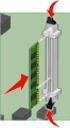 Brug til at ændre printerindstillinger, der berører job, som sendes til printeren via en parallelport (enten Std parallel eller Parallel opt ). Vælg et menupunkt for at få flere oplysninger: 1 Avanceret
Brug til at ændre printerindstillinger, der berører job, som sendes til printeren via en parallelport (enten Std parallel eller Parallel opt ). Vælg et menupunkt for at få flere oplysninger: 1 Avanceret
Hurtig reference. Beskrivelse af kontrolpanelet. Beskrivelse af indikatorerne på kontrolpanelet. Hurtig reference
 Hurtig reference Beskrivelse af kontrolpanelet Printerens kontrolpanel har to knapper og seks indikatorer. Der er både en knap og en indikator for funktionen Fortsæt. Lys angiver printerens status. Knapperne
Hurtig reference Beskrivelse af kontrolpanelet Printerens kontrolpanel har to knapper og seks indikatorer. Der er både en knap og en indikator for funktionen Fortsæt. Lys angiver printerens status. Knapperne
Kontrolpanelets indikatorer
 betyder forskellige ting, afhængigt af rækkefølgen. Indikatorer, som er slukket, tændt og/eller blinker, angiver printertilstande, f.eks. printerstatus, indgriben (f.eks. Mangler papir) eller service.
betyder forskellige ting, afhængigt af rækkefølgen. Indikatorer, som er slukket, tændt og/eller blinker, angiver printertilstande, f.eks. printerstatus, indgriben (f.eks. Mangler papir) eller service.
Tomme sider Multiside rkflg. Sortering Udskr. fl. sider Kopier Multiside-visn. Duplex Skillesider Duplexindbind. Skilleside-kilde Multisideramme
 Brug menuen Finishing til at definere, hvordan printeren leverer udskriften. Vælg et menupunkt for at få flere oplysninger: Tomme sider Multiside rkflg. Sortering Udskr. fl. sider Kopier Multiside-visn.
Brug menuen Finishing til at definere, hvordan printeren leverer udskriften. Vælg et menupunkt for at få flere oplysninger: Tomme sider Multiside rkflg. Sortering Udskr. fl. sider Kopier Multiside-visn.
Brug af kontrolpanelet
 Dette afsnit indeholder oplysninger om forståelse af kontrolpanelet, ændring af printerindstillinger og forklaring på kontrolpanelets menuer. 1 De fleste printerindstillinger kan ændres fra programmet
Dette afsnit indeholder oplysninger om forståelse af kontrolpanelet, ændring af printerindstillinger og forklaring på kontrolpanelets menuer. 1 De fleste printerindstillinger kan ændres fra programmet
Når du køber hukommelse til printeren, skal du sikre dig, at SDRAM DIMMhukommelseskortet
 Printerhukommelse 1 Printeren leveres med mindst 64 MB hukommelse. Du kan konstatere størrelsen på den hukommelse, der aktuelt er installeret i printeren, ved at vælge Udskriv menuer i Testmenu. Den samlede
Printerhukommelse 1 Printeren leveres med mindst 64 MB hukommelse. Du kan konstatere størrelsen på den hukommelse, der aktuelt er installeret i printeren, ved at vælge Udskriv menuer i Testmenu. Den samlede
Løsning af udskrivningsproblemer
 Kontakt serviceudbyderen, hvis den foreslåede løsning ikke løser problemet. 1 Et job er ikke udskrevet, eller der udskrives forkerte tegn. Kontroller, at der står Klar i kontrolpanelet, inden jobbet sendes
Kontakt serviceudbyderen, hvis den foreslåede løsning ikke løser problemet. 1 Et job er ikke udskrevet, eller der udskrives forkerte tegn. Kontroller, at der står Klar i kontrolpanelet, inden jobbet sendes
C530, C532 og C534. Vejledning til menuer og meddelelser
 C530, C532 og C534 Vejledning til menuer og meddelelser Maj 2006 www.lexmark.com Lexmark og Lexmark med det rhombeformede design er varemærker tilhørende Lexmark International, Inc., som er registreret
C530, C532 og C534 Vejledning til menuer og meddelelser Maj 2006 www.lexmark.com Lexmark og Lexmark med det rhombeformede design er varemærker tilhørende Lexmark International, Inc., som er registreret
Forståelse af printermeddelelser
 Printerens kontrolpanel viser meddelelser, der beskriver printerens aktuelle tilstand og angiver mulige printerproblemer, der skal løses. Dette emne indeholder en liste over alle printermeddelelser, forklarer,
Printerens kontrolpanel viser meddelelser, der beskriver printerens aktuelle tilstand og angiver mulige printerproblemer, der skal løses. Dette emne indeholder en liste over alle printermeddelelser, forklarer,
Testmenu. Udskrivning. Papirhåndtering. Vedligeholdelse. Fejlfinding. Administration. Stikordsregister
 Brug til at udskrive en række forskellige lister over tilgængelige printerressourcer, printerindstillinger og udskriftsjob. Andre menupunkter giver dig mulighed for at definere printerhardware og løse
Brug til at udskrive en række forskellige lister over tilgængelige printerressourcer, printerindstillinger og udskriftsjob. Andre menupunkter giver dig mulighed for at definere printerhardware og løse
Ilægning i standardskuffen til 250 ark
 Oversigtsvejledning Ilægning af papir og specialmedier Denne sektion forklarer hvorledes man ilægger skufferne til 250 og 550 ark, og den manuelle arkføder. Det indeholder også oplysninger om indstilling
Oversigtsvejledning Ilægning af papir og specialmedier Denne sektion forklarer hvorledes man ilægger skufferne til 250 og 550 ark, og den manuelle arkføder. Det indeholder også oplysninger om indstilling
Avanceret fejlfinding
 Hvis du kontakter Lexmarks kundesupport for at få hjælp til løsning af udskrivningsproblemer, leder de dig muligvis gennem en avanceret fejlfindingstilstand for at ændre en standardindstilling (f.eks.
Hvis du kontakter Lexmarks kundesupport for at få hjælp til løsning af udskrivningsproblemer, leder de dig muligvis gennem en avanceret fejlfindingstilstand for at ændre en standardindstilling (f.eks.
Testmenu. Farveeksempler. Jobstat.oversigt. Udskriftsjust. Defrag flashkort. Fabriksindstill. Udskriv biblio. Udsk. skr.typer. Format.
 Brug til at udskrive en række forskellige lister over tilgængelige printerressourcer, printerindstillinger og udskriftsjob. Andre menupunkter giver dig mulighed for at definere printerhardware og løse
Brug til at udskrive en række forskellige lister over tilgængelige printerressourcer, printerindstillinger og udskriftsjob. Andre menupunkter giver dig mulighed for at definere printerhardware og løse
Udskrivningsvejledning
 Udskrivningsvejledning Side 1 af 5 Udskrivningsvejledning Få det meste ud af din printer ved at lægge medier korrekt i skufferne og angive type og størrelse. Ilægning af papir Generelle retningslinjer
Udskrivningsvejledning Side 1 af 5 Udskrivningsvejledning Få det meste ud af din printer ved at lægge medier korrekt i skufferne og angive type og størrelse. Ilægning af papir Generelle retningslinjer
Jobmenu. Annuller job Fortroligt job Tilbageholdt job Udskriv buffer Nulstil printer. Udskrivning. Papirhåndtering. Vedligeholdelse.
 er kun tilgængelig, når printeren behandler eller udskriver et job, når en printermeddelelse vises, eller når printeren er i tilstanden Hexudskrivning. Tryk på Menu for at åbne. Vælg et menupunkt for at
er kun tilgængelig, når printeren behandler eller udskriver et job, når en printermeddelelse vises, eller når printeren er i tilstanden Hexudskrivning. Tryk på Menu for at åbne. Vælg et menupunkt for at
Laser printer HL-1030/1240/1250/1270N. Kvik Setup Guide. Du skal udføre følgende hardware opsætning og driverinstallation.
 Laser printer HL-1030/1240/1250/1270N Kvik Setup Guide Du skal udføre følgende hardware opsætning og driverinstallation. Find ud af hvilket operativsystem du har (Windows 3.1/95/98/NT 4.0 eller Macintosh),
Laser printer HL-1030/1240/1250/1270N Kvik Setup Guide Du skal udføre følgende hardware opsætning og driverinstallation. Find ud af hvilket operativsystem du har (Windows 3.1/95/98/NT 4.0 eller Macintosh),
Serielmenu. Baud. PS SmartSwitch. Databit. Robust XON. Benyt DSR RS-232/RS-422. Jobbuffering. RS-422 polaritet. NPA-tilstand. Serielbuffer.
 Brug til at ændre de printerindstillinger, der berører de job, som sendes til printeren via serielporten (enten Standardseriel eller X-tra ser.port ). Vælg et menupunkt for at få yderligere oplysninger:
Brug til at ændre de printerindstillinger, der berører de job, som sendes til printeren via serielporten (enten Standardseriel eller X-tra ser.port ). Vælg et menupunkt for at få yderligere oplysninger:
E120, E120n. Brugervejledning. Juli 2005
 E120, E120n Brugervejledning Juli 2005 www.lexmark.com Lexmark og Lexmark med diamantformen er varemærker tilhørende Lexmark International, Inc., og er registreret i USA og/eller andre lande. 2005 Lexmark
E120, E120n Brugervejledning Juli 2005 www.lexmark.com Lexmark og Lexmark med diamantformen er varemærker tilhørende Lexmark International, Inc., og er registreret i USA og/eller andre lande. 2005 Lexmark
Vejledning til udskriftskvalitet
 Side 1 af 7 Vejledning til udskriftskvalitet Mange problemer med udskriftskvaliteten kan løses ved at udskifte et forbrugsstof eller vedligeholdelseselement, der snart skal udskiftes. Kontroller, om der
Side 1 af 7 Vejledning til udskriftskvalitet Mange problemer med udskriftskvaliteten kan løses ved at udskifte et forbrugsstof eller vedligeholdelseselement, der snart skal udskiftes. Kontroller, om der
Dansk. Lexmark Forms Printer 2400 Serien: Opsætning / Oversigt. Pakkens indhold. Printeropsætning/ oversigt. Brugervejledning.
 Lexmark Forms Printer 2400 Serien: Opsætning / Oversigt Pakkens indhold Printeropsætning/ oversigt Brugervejledning Registreringskort Dansk Netledning Farvebåndskassette 1 Printeropsætning 1 b a c 2 a
Lexmark Forms Printer 2400 Serien: Opsætning / Oversigt Pakkens indhold Printeropsætning/ oversigt Brugervejledning Registreringskort Dansk Netledning Farvebåndskassette 1 Printeropsætning 1 b a c 2 a
Vejledning til udskrivning
 Side 1 af 10 Vejledning til udskrivning Denne sektion forklarer hvorledes man ilægger papir i skufferne til 250 og 550 ark, og i den manuelle arkføder. Det indeholder også oplysninger om papirretning,
Side 1 af 10 Vejledning til udskrivning Denne sektion forklarer hvorledes man ilægger papir i skufferne til 250 og 550 ark, og i den manuelle arkføder. Det indeholder også oplysninger om papirretning,
Skærmtilpasning. Version 4.2. Administratorvejledning
 Skærmtilpasning Version 4.2 Administratorvejledning Januar 2016 www.lexmark.com Indhold 2 Indhold Historik over ændringer... 3 Oversigt...4 Konfiguration af programmet...5 Adgang til Embedded Web Server...
Skærmtilpasning Version 4.2 Administratorvejledning Januar 2016 www.lexmark.com Indhold 2 Indhold Historik over ændringer... 3 Oversigt...4 Konfiguration af programmet...5 Adgang til Embedded Web Server...
Lexmark T620 and T622
 Lexmark T620 and T622 Brugervejledning January 2001 www.lexmark.com Indholdsfortegnetse Kapitel 1: Printeroversigt... 9 Kapitel 2: Brug af kontrolpanelet... 10 Forståelse af kontrolpanelet... 10 Brug
Lexmark T620 and T622 Brugervejledning January 2001 www.lexmark.com Indholdsfortegnetse Kapitel 1: Printeroversigt... 9 Kapitel 2: Brug af kontrolpanelet... 10 Forståelse af kontrolpanelet... 10 Brug
Udskrivningsvejledning
 Side 1 af 19 Ilægning af papir i bakken til 250 ark eller 550 ark FORSIGTIG! RISIKO FOR SKADE: Isæt hver enkelt bakke separat for at reducere risikoen for, at udstyret bliver ustabilt. Sørg for, at alle
Side 1 af 19 Ilægning af papir i bakken til 250 ark eller 550 ark FORSIGTIG! RISIKO FOR SKADE: Isæt hver enkelt bakke separat for at reducere risikoen for, at udstyret bliver ustabilt. Sørg for, at alle
Vejledning til farvekvalitet
 Side 1 af 6 Vejledning til farvekvalitet Vejledningen til farvekvalitet beskriver, hvordan printeren kan bruges til at justere og tilpasse farveoutput. Menuen Kvalitet Menupunkt Udskriftstilstand Farve
Side 1 af 6 Vejledning til farvekvalitet Vejledningen til farvekvalitet beskriver, hvordan printeren kan bruges til at justere og tilpasse farveoutput. Menuen Kvalitet Menupunkt Udskriftstilstand Farve
HP LaserJet P2050 Series-printer Vejledning til papir og udskriftsmedier
 HP LaserJet P2050 Series-printer Vejledning til papir og udskriftsmedier Copyright og licens 2008 Copyright Hewlett-Packard Development Company, L.P. Reproduktion, tilpasning eller oversættelse er, uden
HP LaserJet P2050 Series-printer Vejledning til papir og udskriftsmedier Copyright og licens 2008 Copyright Hewlett-Packard Development Company, L.P. Reproduktion, tilpasning eller oversættelse er, uden
Vejledning til udskriftskvalitet
 Side 1 af 10 Vejledning til udskriftskvalitet Mange problemer med udskriftskvaliteten kan løses ved at udskifte et forbrugsstof eller vedligeholdelseselement, der snart skal udskiftes. Kontroller, om der
Side 1 af 10 Vejledning til udskriftskvalitet Mange problemer med udskriftskvaliteten kan løses ved at udskifte et forbrugsstof eller vedligeholdelseselement, der snart skal udskiftes. Kontroller, om der
Xerox WorkCentre 6655 Multifunktionel farveprinter Betjeningspanel
 Betjeningspanel Tilgængelige funktioner kan afhænge af printerens konfiguration. Se Betjeningsvejledning for flere oplysninger om funktioner og indstillinger. 3 4 5 Berøringsskærm Menuer 6 6 Alfanumerisk
Betjeningspanel Tilgængelige funktioner kan afhænge af printerens konfiguration. Se Betjeningsvejledning for flere oplysninger om funktioner og indstillinger. 3 4 5 Berøringsskærm Menuer 6 6 Alfanumerisk
E321-, E323-printer. Brugervejledning. Oktober 2002. www.lexmark.com
 E321-, E323-printer Brugervejledning Oktober 2002 www.lexmark.com Udgave: Oktober 2002 Følgende afsnit gælder ikke for lande, hvor sådanne regler ikke er i overensstemmelse med den lokale lovgivning: LEXMARK
E321-, E323-printer Brugervejledning Oktober 2002 www.lexmark.com Udgave: Oktober 2002 Følgende afsnit gælder ikke for lande, hvor sådanne regler ikke er i overensstemmelse med den lokale lovgivning: LEXMARK
Sikre tilbageholdte udskriftsjob. Administratorvejledning
 Sikre tilbageholdte udskriftsjob Administratorvejledning April 2013 www.lexmark.com Indhold 2 Indhold Oversigt... 3 Konfigurering af sikre tilbageholdte udskriftsjob... 4 Konfiguration og sikring af programmet...4
Sikre tilbageholdte udskriftsjob Administratorvejledning April 2013 www.lexmark.com Indhold 2 Indhold Oversigt... 3 Konfigurering af sikre tilbageholdte udskriftsjob... 4 Konfiguration og sikring af programmet...4
Citrix CSP og Certificate Store Provider
 Project Name Document Title TDC Citrix Citrix og Certificate Store Provider Version Number 1.0 Status Release Author jkj Date 5-10-2006 Trademarks All brand names and product names are trademarks or registered
Project Name Document Title TDC Citrix Citrix og Certificate Store Provider Version Number 1.0 Status Release Author jkj Date 5-10-2006 Trademarks All brand names and product names are trademarks or registered
Din brugermanual KONICA MINOLTA DI1610 http://da.yourpdfguides.com/dref/589785
 Du kan læse anbefalingerne i brugervejledningen, den tekniske guide eller i installationsguiden. Du finder svarene til alle dine spørgsmål i KONICA MINOLTA DI1610 i brugermanualen (information, specifikationer,
Du kan læse anbefalingerne i brugervejledningen, den tekniske guide eller i installationsguiden. Du finder svarene til alle dine spørgsmål i KONICA MINOLTA DI1610 i brugermanualen (information, specifikationer,
Første udgave (juni 1999) Det følgende afsnit gælder ikke for lande, hvor sådanne bestemmelser ikke er i overensstemmelse med det pågældende lands
 Første udgave (juni 1999) Det følgende afsnit gælder ikke for lande, hvor sådanne bestemmelser ikke er i overensstemmelse med det pågældende lands lovgivning: LEXMARK INTERNATIONAL, INC. UDSENDER DETTE
Første udgave (juni 1999) Det følgende afsnit gælder ikke for lande, hvor sådanne bestemmelser ikke er i overensstemmelse med det pågældende lands lovgivning: LEXMARK INTERNATIONAL, INC. UDSENDER DETTE
X644e og X646e. Vejledning til menuer og meddelelser. Januar 2006 www.lexmark.com
 X644e og X646e Vejledning til menuer og meddelelser Lexmark og Lexmark med diamantformen er varemærker tilhørende Lexmark International, Inc., registreret i USA og/eller andre lande. 2006 Lexmark International,
X644e og X646e Vejledning til menuer og meddelelser Lexmark og Lexmark med diamantformen er varemærker tilhørende Lexmark International, Inc., registreret i USA og/eller andre lande. 2006 Lexmark International,
X642e Printer. Vejledning til menuer og meddelelser. May 2006 www.lexmark.com
 X642e Printer Vejledning til menuer og meddelelser May 2006 www.lexmark.com Lexmark and Lexmark with diamond design are trademarks of Lexmark International, Inc., registered in the United States and/or
X642e Printer Vejledning til menuer og meddelelser May 2006 www.lexmark.com Lexmark and Lexmark with diamond design are trademarks of Lexmark International, Inc., registered in the United States and/or
Din brugermanual LEXMARK Z45 http://da.yourpdfguides.com/dref/1260168
 Du kan læse anbefalingerne i brugervejledningen, den tekniske guide eller i installationsguiden. Du finder svarene til alle dine spørgsmål i LEXMARK Z45 i brugermanualen (information, specifikationer,
Du kan læse anbefalingerne i brugervejledningen, den tekniske guide eller i installationsguiden. Du finder svarene til alle dine spørgsmål i LEXMARK Z45 i brugermanualen (information, specifikationer,
Grundlæggende om Mac: Udskrivning i OS X Her kan du se, hvordan man tilføjer en printer, og hvordan man udskriver i OS X Mountain Lion og Mavericks.
 Grundlæggende om Mac: Udskrivning i OS X Her kan du se, hvordan man tilføjer en printer, og hvordan man udskriver i OS X Mountain Lion og Mavericks. Sådan tilføjes en printer Ved de fleste USB-printere
Grundlæggende om Mac: Udskrivning i OS X Her kan du se, hvordan man tilføjer en printer, og hvordan man udskriver i OS X Mountain Lion og Mavericks. Sådan tilføjes en printer Ved de fleste USB-printere
Afsendelse af fax. Afsendelse af en fax. Brug af kontrolpanelet. 1 Læg originaldokumentet i den automatiske dokumentføder eller på scannerglaspladen.
 Oversigtsvejledning Kopiering Kopiering 1 Læg et originaldokument i den automatiske dokumentføder Bemærkninger: For at undgå et beskåret billede, skal du kontrollere, at størrelsen af originaldokumentet
Oversigtsvejledning Kopiering Kopiering 1 Læg et originaldokument i den automatiske dokumentføder Bemærkninger: For at undgå et beskåret billede, skal du kontrollere, at størrelsen af originaldokumentet
Din brugermanual LEXMARK X854E http://da.yourpdfguides.com/dref/1260105
 Du kan læse anbefalingerne i brugervejledningen, den tekniske guide eller i installationsguiden. Du finder svarene til alle dine spørgsmål i LEXMARK X854E i brugermanualen (information, specifikationer,
Du kan læse anbefalingerne i brugervejledningen, den tekniske guide eller i installationsguiden. Du finder svarene til alle dine spørgsmål i LEXMARK X854E i brugermanualen (information, specifikationer,
Xerox ColorQube 8700 / 8900 Betjeningspanel
 Betjeningspanel Tilgængelige funktioner kan afhænge af printerens konfiguration. Se Betjeningsvejledning for flere oplysninger om funktioner og indstillinger. 3 5 Udløserhåndtag til lågen til påfyldning
Betjeningspanel Tilgængelige funktioner kan afhænge af printerens konfiguration. Se Betjeningsvejledning for flere oplysninger om funktioner og indstillinger. 3 5 Udløserhåndtag til lågen til påfyldning
Din brugermanual LEXMARK T620 http://da.yourpdfguides.com/dref/1260526
 Du kan læse anbefalingerne i brugervejledningen, den tekniske guide eller i installationsguiden. Du finder svarene til alle dine spørgsmål i LEXMARK T620 i brugermanualen (information, specifikationer,
Du kan læse anbefalingerne i brugervejledningen, den tekniske guide eller i installationsguiden. Du finder svarene til alle dine spørgsmål i LEXMARK T620 i brugermanualen (information, specifikationer,
X850e, X852e og X854e
 X850e, X852e og X854e Vejledning til menuer og meddelelser Januar 2006 Lexmark og Lexmark med diamantformen er varemærker tilhørende Lexmark International, Inc., registreret i USA og/eller andre lande.
X850e, X852e og X854e Vejledning til menuer og meddelelser Januar 2006 Lexmark og Lexmark med diamantformen er varemærker tilhørende Lexmark International, Inc., registreret i USA og/eller andre lande.
Vælge menuindstillinger. Gemme indstillinger.
 Oversigtsvejledning Lær om printeren Brug af printerens kontrolpanel 3 9 8 7 6 5 4 Brug For at Knappen Menu Åbner menuerne. Menuerne er kun tilgængelige, når printeren er i tilstanden Klar. Hvis du trykker
Oversigtsvejledning Lær om printeren Brug af printerens kontrolpanel 3 9 8 7 6 5 4 Brug For at Knappen Menu Åbner menuerne. Menuerne er kun tilgængelige, når printeren er i tilstanden Klar. Hvis du trykker
Lexmark 5400 Series All-In-One (Alt-i-en) Brugervejledning
 Lexmark 5400 Series All-In-One (Alt-i-en) Brugervejledning Januar 2007 www.lexmark.com Indhold Udskrivning...5 Introduktion...5 Udførelse af udskrivning og relaterede opgaver...8 Håndtering af udskriftsjob...15
Lexmark 5400 Series All-In-One (Alt-i-en) Brugervejledning Januar 2007 www.lexmark.com Indhold Udskrivning...5 Introduktion...5 Udførelse af udskrivning og relaterede opgaver...8 Håndtering af udskriftsjob...15
FACILITIES MANAGEMENT PRINTERVEJLEDNING RICOH PRINTERE
 FACILITIES MANAGEMENT PRINTERVEJLEDNING RICOH PRINTERE MASKINE INFO. Automatisk dupleks dokumentfremføring 250 originaler. Blandet standardstørrelser. Enkelt side output Flere side output Betjeningspanel
FACILITIES MANAGEMENT PRINTERVEJLEDNING RICOH PRINTERE MASKINE INFO. Automatisk dupleks dokumentfremføring 250 originaler. Blandet standardstørrelser. Enkelt side output Flere side output Betjeningspanel
Identificerer områder med papirstop
 Ved omhyggeligt at udvælge udskriftsmateriale og ilægge det korrekt burde du kunne undgå de fleste papirstop. (Se forslag i Tip til undgåelse af papirstop.) Følg trinene i dette afsnit, hvis der opstår
Ved omhyggeligt at udvælge udskriftsmateriale og ilægge det korrekt burde du kunne undgå de fleste papirstop. (Se forslag i Tip til undgåelse af papirstop.) Følg trinene i dette afsnit, hvis der opstår
X84-X85 Scan/Print/Copy
 X84-X85 Scan/Print/Copy Introduktionsvejledning Juni 2002 www.lexmark.com Erklæring om overensstemmelse med FCC (Federal Communications Commission) Dette produkt overholder bestemmelserne for digitalt
X84-X85 Scan/Print/Copy Introduktionsvejledning Juni 2002 www.lexmark.com Erklæring om overensstemmelse med FCC (Federal Communications Commission) Dette produkt overholder bestemmelserne for digitalt
Lexmark-serie E260, E260d og E260dn
 Lexmark-serie E260, E260d og E260dn Brugervejledning Maj 2008 www.lexmark.com Lexmark og Lexmark med det rhombeformede design er varemærker tilhørende Lexmark International, Inc., som er registreret i
Lexmark-serie E260, E260d og E260dn Brugervejledning Maj 2008 www.lexmark.com Lexmark og Lexmark med det rhombeformede design er varemærker tilhørende Lexmark International, Inc., som er registreret i
Onlinemanual. Start Klik på knappen "Start".
 Onlinemanual Start Klik på knappen "Start". Introduktion I denne manual beskrives printerfunktionerne i de multifunktionelle digitale e-studio6-systemer. Se betjeningsmanualen til det digitale multifunktionelle
Onlinemanual Start Klik på knappen "Start". Introduktion I denne manual beskrives printerfunktionerne i de multifunktionelle digitale e-studio6-systemer. Se betjeningsmanualen til det digitale multifunktionelle
Udskrivning og sletning af tilbageholdte job. Kontrol af udskriftsjob
 Når du sender et job til printeren, kan du angive i driveren, at printeren skal tilbageholde jobbet i hukommelsen. Når du er klar til at udskrive jobbet, skal du gå til printeren og bruge kontrolpanelets
Når du sender et job til printeren, kan du angive i driveren, at printeren skal tilbageholde jobbet i hukommelsen. Når du er klar til at udskrive jobbet, skal du gå til printeren og bruge kontrolpanelets
Udskrivning og sletning af tilbageholdte job Genkendelse af formateringsfejl Kontrol af udskriftsjob Reservation af udskriftsjob
 Når du sender et job til printeren, kan du angive i driveren, at printeren skal tilbageholde jobbet i hukommelsen. Når du er klar til at udskrive jobbet, skal du gå til printeren og bruge kontrolpanelets
Når du sender et job til printeren, kan du angive i driveren, at printeren skal tilbageholde jobbet i hukommelsen. Når du er klar til at udskrive jobbet, skal du gå til printeren og bruge kontrolpanelets
Xerox WorkCentre 7800-modeller Betjeningspanel
 Betjeningspanel Tilgængelige funktioner kan afhænge af printerens konfiguration. Se Betjeningsvejledning for flere oplysninger om funktioner og indstillinger. ABC DEF Menuer GHI PQRS 7 JKL TUV 8 MNO 6
Betjeningspanel Tilgængelige funktioner kan afhænge af printerens konfiguration. Se Betjeningsvejledning for flere oplysninger om funktioner og indstillinger. ABC DEF Menuer GHI PQRS 7 JKL TUV 8 MNO 6
Udskriftsmateriale, specifikationer
 Følgende tabeller indeholder oplysninger om standardpapirkilder og valgfri papirkilder til printeren, herunder hvilke papirstørrelser der kan vælges fra menuen Papirstørrelse samt understøttet vægt. Bemærk:
Følgende tabeller indeholder oplysninger om standardpapirkilder og valgfri papirkilder til printeren, herunder hvilke papirstørrelser der kan vælges fra menuen Papirstørrelse samt understøttet vægt. Bemærk:
RJ Gå til indeks. Gå til indeks
 Indeks Hvis du vil gemme denne PDF fil, skal du vælge "Gem" i menuen "Fil". Ordenen på FAQ'er (Ofte stillede spørgsmål) i indekset, er ikke identisk med rækkefølgen i hovedteksten. Kom godt i gang Installer
Indeks Hvis du vil gemme denne PDF fil, skal du vælge "Gem" i menuen "Fil". Ordenen på FAQ'er (Ofte stillede spørgsmål) i indekset, er ikke identisk med rækkefølgen i hovedteksten. Kom godt i gang Installer
Z600 Series Color Jetprinter
 Z600 Series Color Jetprinter Brugervejledning til Mac OS X Fejlfinding af installationsprogrammet En kontrolliste til brug ved løsning af almindelige installationsproblemer. Printeroversigt Lær om printerdelene
Z600 Series Color Jetprinter Brugervejledning til Mac OS X Fejlfinding af installationsprogrammet En kontrolliste til brug ved løsning af almindelige installationsproblemer. Printeroversigt Lær om printerdelene
Tilslutningsvejledning
 Tilslutningsvejledning Side 1 af 2 Tilslutningsvejledning Bemærk: Ved lokal udskrivning skal du installere printersoftwaren (drivere) inden tilslutning af USB-kablet. Installation af printer og software
Tilslutningsvejledning Side 1 af 2 Tilslutningsvejledning Bemærk: Ved lokal udskrivning skal du installere printersoftwaren (drivere) inden tilslutning af USB-kablet. Installation af printer og software
Xerox ColorQube 9301 / 9302 / 9303 Betjeningspanel
 Xerox ColorQube 90 / 90 / 90 Betjeningspanel Tilgængelige funktioner kan afhænge af printerens konfiguration. Se Betjeningsvejledning for flere oplysninger om funktioner og indstillinger.? Menuer GHI PRS
Xerox ColorQube 90 / 90 / 90 Betjeningspanel Tilgængelige funktioner kan afhænge af printerens konfiguration. Se Betjeningsvejledning for flere oplysninger om funktioner og indstillinger.? Menuer GHI PRS
EuroForm OCR-B Installation Guide
 EuroForm OCR-B Installation Guide Dansk For HP LaserJet Printers Installation Guide NOTE The information contained in this document is subject to change without notice. EuroForm makes no warranty of any
EuroForm OCR-B Installation Guide Dansk For HP LaserJet Printers Installation Guide NOTE The information contained in this document is subject to change without notice. EuroForm makes no warranty of any
Kvikreference. Kvikreference 2013. 5 - 1 -
 Kvikreference 2013. 5-1 - Indhold 1 Lær om printeren... 3 Brug af printerkontrolpanelet... 3 Forståelse af rækkefølgen af lys på printerkontrolpanelet... 4 2 Påfyldning af papir og specielt medie... 9
Kvikreference 2013. 5-1 - Indhold 1 Lær om printeren... 3 Brug af printerkontrolpanelet... 3 Forståelse af rækkefølgen af lys på printerkontrolpanelet... 4 2 Påfyldning af papir og specielt medie... 9
Lexmark Z53. Color Jetprinter. Brugerhåndbog til Windows 95 og Windows 98
 Lexmark Z53 Color Jetprinter Brugerhåndbog til Windows 95 og Windows 98 Første udgave (februar 2001) Det følgende afsnit gælder ikke i lande, hvor sådanne bestemmelser er i modstrid med lokal lov: LEXMARK
Lexmark Z53 Color Jetprinter Brugerhåndbog til Windows 95 og Windows 98 Første udgave (februar 2001) Det følgende afsnit gælder ikke i lande, hvor sådanne bestemmelser er i modstrid med lokal lov: LEXMARK
7 Knappen Tilbage Retur til forrige skærmbillede. 8 Knappen Hjem Gå til startsiden. 9 Indikatorlampe Kontrollere status for printeren.
 Oversigtsvejledning Brug dette For at 7 Knappen Tilbage Retur til forrige skærmbillede. Se rapporter. Hvis du vil have adgang til den din printers indbyggede webserver: Lær om printeren Brug af printerens
Oversigtsvejledning Brug dette For at 7 Knappen Tilbage Retur til forrige skærmbillede. Se rapporter. Hvis du vil have adgang til den din printers indbyggede webserver: Lær om printeren Brug af printerens
Referencevejledning Korte forklaringer for rutinemæssige aktiviteter
 Referencevejledning Korte forklaringer for rutinemæssige aktiviteter HL-L2310D HL-L2350DW HL-L2357DW HL-L2370DN HL-L2375DW Brother anbefaler at holde denne vejledning ved siden af din Brother-maskine til
Referencevejledning Korte forklaringer for rutinemæssige aktiviteter HL-L2310D HL-L2350DW HL-L2357DW HL-L2370DN HL-L2375DW Brother anbefaler at holde denne vejledning ved siden af din Brother-maskine til
E450dn. Brugervejledning. www.lexmark.com. Juni 2006
 E450dn Brugervejledning Juni 2006 www.lexmark.com Lexmark and Lexmark with diamond design are trademarks of Lexmark International, Inc., registered in the United States and/or other countries. 2006 Lexmark
E450dn Brugervejledning Juni 2006 www.lexmark.com Lexmark and Lexmark with diamond design are trademarks of Lexmark International, Inc., registered in the United States and/or other countries. 2006 Lexmark
HP Color LaserJet CM1312 MFP Series Vejledning til papir og udskriftsmedier
 HP Color LaserJet CM1312 MFP Series Vejledning til papir og udskriftsmedier Copyright og licens 2008 Copyright Hewlett-Packard Development Company, L.P. Reproduktion, tilpasning eller oversættelse er,
HP Color LaserJet CM1312 MFP Series Vejledning til papir og udskriftsmedier Copyright og licens 2008 Copyright Hewlett-Packard Development Company, L.P. Reproduktion, tilpasning eller oversættelse er,
Send driver. Administratorvejledning
 Send driver Administratorvejledning Januar 2013 www.lexmark.com Oversigt 2 Oversigt Send driver giver dig mulighed for nemt at hente en printerdriver til en specifik printermodel. Programmet sender dig
Send driver Administratorvejledning Januar 2013 www.lexmark.com Oversigt 2 Oversigt Send driver giver dig mulighed for nemt at hente en printerdriver til en specifik printermodel. Programmet sender dig
Start her. Justering af printerkassetterne uden brug af computer
 Start her Justering af printerkassetterne uden brug af computer Sørg for at benytte fremgangsmåden på Setup-arket for at udføre hardwareinstallationen. Fortsæt med følgende trin for at optimere udskriftens
Start her Justering af printerkassetterne uden brug af computer Sørg for at benytte fremgangsmåden på Setup-arket for at udføre hardwareinstallationen. Fortsæt med følgende trin for at optimere udskriftens
Z700 Series Color Jetprinter P700 Series Photo Jetprinter
 Z700 Series Color Jetprinter P700 Series Photo Jetprinter Brugervejledning til Mac OS 9 Fejlfinding af installationsprogrammet En kontrolliste til brug ved løsning af almindelige installationsproblemer.
Z700 Series Color Jetprinter P700 Series Photo Jetprinter Brugervejledning til Mac OS 9 Fejlfinding af installationsprogrammet En kontrolliste til brug ved løsning af almindelige installationsproblemer.
HP Color LaserJet CP1510 Series-printer Vejledning til papir og udskriftsmedier
 HP Color LaserJet CP1510 Series-printer Vejledning til papir og udskriftsmedier Copyright og licens 2007 Copyright Hewlett-Packard Development Company, L.P. Reproduktion, tilpasning eller oversættelse
HP Color LaserJet CP1510 Series-printer Vejledning til papir og udskriftsmedier Copyright og licens 2007 Copyright Hewlett-Packard Development Company, L.P. Reproduktion, tilpasning eller oversættelse
X642e Printer. Brugervejledning. www.lexmark.com. Maj 2006
 X642e Printer Brugervejledning Lexmark and Lexmark with diamond design are trademarks of Lexmark International, Inc., registered in the United States and/or other countries. 2006 Lexmark International,
X642e Printer Brugervejledning Lexmark and Lexmark with diamond design are trademarks of Lexmark International, Inc., registered in the United States and/or other countries. 2006 Lexmark International,
Z54 Color Jetprinter. Onlinebrugervejledning til Mac OS 8.6 til 9.2. www.lexmark.com. Printeroversigt. Grundlæggende udskrivning.
 Z54 Color Jetprinter Onlinebrugervejledning til Mac OS 8.6 til 9.2 vejledning 2 Navigering Klik på kategorierne i venstre rude for at navigere rundt på siderne. Klik på den blå tekst for at følge link
Z54 Color Jetprinter Onlinebrugervejledning til Mac OS 8.6 til 9.2 vejledning 2 Navigering Klik på kategorierne i venstre rude for at navigere rundt på siderne. Klik på den blå tekst for at følge link
Brugsanvisning QL-700. Labelprinter
 Brugsanvisning Labelprinter QL-700 Sørg for at læse og forstå denne vejledning, inden du bruger maskinen. Vi anbefaler, at du gemmer denne vejledning, så du har den til fremtidig reference. www.brother.com
Brugsanvisning Labelprinter QL-700 Sørg for at læse og forstå denne vejledning, inden du bruger maskinen. Vi anbefaler, at du gemmer denne vejledning, så du har den til fremtidig reference. www.brother.com
Backup Applikation. Microsoft Dynamics C5 Version 2008. Sikkerhedskopiering
 Backup Applikation Microsoft Dynamics C5 Version 2008 Sikkerhedskopiering Indhold Sikkerhedskopiering... 3 Hvad bliver sikkerhedskopieret... 3 Microsoft Dynamics C5 Native database... 3 Microsoft SQL Server
Backup Applikation Microsoft Dynamics C5 Version 2008 Sikkerhedskopiering Indhold Sikkerhedskopiering... 3 Hvad bliver sikkerhedskopieret... 3 Microsoft Dynamics C5 Native database... 3 Microsoft SQL Server
Lexmark 840 Series. Brugervejledning
 Lexmark 840 Series Brugervejledning Maj 2006 www.lexmark.com Lexmark og Lexmark med det rhombeformede design er varemærker tilhørende Lexmark International, Inc., som er registreret i USA og/eller andre
Lexmark 840 Series Brugervejledning Maj 2006 www.lexmark.com Lexmark og Lexmark med det rhombeformede design er varemærker tilhørende Lexmark International, Inc., som er registreret i USA og/eller andre
Valg af fortrykte formularer og brevpapir. Valg af for-hullet papir
 Printerens og dens optioners udskriftskvalitet og indføringsstabilitet afhænger af den type og størrelse udskriftsmateriale, du bruger. Dette afsnit indeholder en vejledning i valg af udskriftsmateriale.
Printerens og dens optioners udskriftskvalitet og indføringsstabilitet afhænger af den type og størrelse udskriftsmateriale, du bruger. Dette afsnit indeholder en vejledning i valg af udskriftsmateriale.
Color LaserJet Pro MFP M278-M281. Vejledning til tekniske specifikationer
 Color LaserJet Pro MFP M278-M281 Vejledning til tekniske specifikationer Copyright og licens Copyright 2017 HP Development Company, L.P. Reproduktion, tilpasning eller oversættelse er, uden forudgående
Color LaserJet Pro MFP M278-M281 Vejledning til tekniske specifikationer Copyright og licens Copyright 2017 HP Development Company, L.P. Reproduktion, tilpasning eller oversættelse er, uden forudgående
FAX 1190L Softwarebrugsanvisning
 FAX 1190L Softwarebrugsanvisning Læs denne vejledning omhyggeligt før du tager produktet i brug og opbevar den et praktisk sted for fremtidig brug. Sørg for at læse de vigtige oplysninger i Brugsanvisningen
FAX 1190L Softwarebrugsanvisning Læs denne vejledning omhyggeligt før du tager produktet i brug og opbevar den et praktisk sted for fremtidig brug. Sørg for at læse de vigtige oplysninger i Brugsanvisningen
Menuer og meddelelser
 Menuer og meddelelser Marts 2005 www.lexmark.com Lexmark og Lexmark med diamantformen er varemærker tilhørende Lexmark International, Inc., registreret i USA og/eller andre lande. 2005 Lexmark International,
Menuer og meddelelser Marts 2005 www.lexmark.com Lexmark og Lexmark med diamantformen er varemærker tilhørende Lexmark International, Inc., registreret i USA og/eller andre lande. 2005 Lexmark International,
2013 SP1. Konfiguration af koncernindblik. Configuration Guide
 2013 SP1 Konfiguration af koncernindblik Configuration Guide Intellectual Property Rights This document is the property of ScanJour. The data contained herein, in whole or in part, may not be duplicated,
2013 SP1 Konfiguration af koncernindblik Configuration Guide Intellectual Property Rights This document is the property of ScanJour. The data contained herein, in whole or in part, may not be duplicated,
Menuer og meddelelser
 Menuer og meddelelser Marts 2005 www.lexmark.com Lexmark og Lexmark med diamantformen er varemærker tilhørende Lexmark International, Inc., registreret i USA og/eller andre lande. 2005 Lexmark International,
Menuer og meddelelser Marts 2005 www.lexmark.com Lexmark og Lexmark med diamantformen er varemærker tilhørende Lexmark International, Inc., registreret i USA og/eller andre lande. 2005 Lexmark International,
Stoppe al printeraktivitet. 7 Knappen Tilbage Vend tilbage til det forrige skærmbillede. 8 Knappen Hjem Gå til startsiden.
 Oversigtsvejledning Brug af printermodellen med 2,4"-display Lær om printeren Brug af printerens kontrolpanel 1 2 3 4 5 Brug dette 5 Knappen Dvale Aktivering af slumre- eller dvaletilstand. Gør følgende
Oversigtsvejledning Brug af printermodellen med 2,4"-display Lær om printeren Brug af printerens kontrolpanel 1 2 3 4 5 Brug dette 5 Knappen Dvale Aktivering af slumre- eller dvaletilstand. Gør følgende
Lexmark 350 Series. Brugervejledning. 2006 Lexmark International, Inc. Alle rettigheder forbeholdes. www.lexmark.com
 Lexmark 350 Series Brugervejledning 2006 Lexmark International, Inc. Alle rettigheder forbeholdes. www.lexmark.com Indhold Brug af printeren...5 Ilægning af papir...5 Brug af understøttede papirtyper...5
Lexmark 350 Series Brugervejledning 2006 Lexmark International, Inc. Alle rettigheder forbeholdes. www.lexmark.com Indhold Brug af printeren...5 Ilægning af papir...5 Brug af understøttede papirtyper...5
3400 Series All-In-One
 3400 Series All-In-One Brugervejledning Februar 2006 www.lexmark.com Lexmark and Lexmark with diamond design are trademarks of Lexmark International, Inc., registered in the United States and/or other
3400 Series All-In-One Brugervejledning Februar 2006 www.lexmark.com Lexmark and Lexmark with diamond design are trademarks of Lexmark International, Inc., registered in the United States and/or other
Lynvejledning DX-C200. Navne og lokaliteter. Brug af kopifunktion. Brug af scanner funktion. Brug af faxfunktion. Fejlsøgning. Fjern fastklemt papir
 DX-C200 Lynvejledning Navne og lokaliteter Brug af kopifunktion Brug af scanner funktion Brug af faxfunktion Fejlsøgning Fjern fastklemt papir Tonerpatroner Læs denne vejledning grundigt, inden maskinen
DX-C200 Lynvejledning Navne og lokaliteter Brug af kopifunktion Brug af scanner funktion Brug af faxfunktion Fejlsøgning Fjern fastklemt papir Tonerpatroner Læs denne vejledning grundigt, inden maskinen
Betjeningspanel. Xerox WorkCentre 6655 Farvemultifunktionsprinter Xerox ConnectKey 2.0 Technology
 Xerox ConnectKey.0 Technology Betjeningspanel Tilgængelige funktioner kan afhænge af printerens konfiguration. Se Betjeningsvejledning for flere oplysninger om funktioner og indstillinger. 3 4 5 Berøringsskærm
Xerox ConnectKey.0 Technology Betjeningspanel Tilgængelige funktioner kan afhænge af printerens konfiguration. Se Betjeningsvejledning for flere oplysninger om funktioner og indstillinger. 3 4 5 Berøringsskærm
Fiery Driver til Mac OS
 2014 Electronics For Imaging. Oplysningerne i denne publikation er dækket af Juridiske meddelelser til dette produkt. 23. december 2014 Indhold 3 Indhold...5 Brug Fiery Driver til at foretage indstillinger
2014 Electronics For Imaging. Oplysningerne i denne publikation er dækket af Juridiske meddelelser til dette produkt. 23. december 2014 Indhold 3 Indhold...5 Brug Fiery Driver til at foretage indstillinger
Denne farvekvalitetsvejledning beskriver, hvordan printeren kan bruges til at justere og tilpasse farveoutput.
 Side 1 af 6 Farvekvalitet Denne farvekvalitetsvejledning beskriver, hvordan printeren kan bruges til at justere og tilpasse farveoutput. Menuen Kvalitet Udskriftstilstand Farve Kun sort Farvekorrektion
Side 1 af 6 Farvekvalitet Denne farvekvalitetsvejledning beskriver, hvordan printeren kan bruges til at justere og tilpasse farveoutput. Menuen Kvalitet Udskriftstilstand Farve Kun sort Farvekorrektion
